Программа чертежи: Лучшие программы для черчения
Чумазые черти чертили чертеж: современные средства создания чертежей
Чумазые черти чертили чертеж
Любое проектирование начинается с создания чертежа. Согласитесь, никто не будет строить, скажем, мост, предварительно не спроектировав его и не произведя все необходимые расчеты. Любую деталь, прежде чем пустить ее в производство, следует разработать, начертить, определить все ее необходимые параметры. Как думаете, что это значит, дорогие друзья? Это значит, что, если Вы «технарь», то без умения чертить вам не обойтись в большинстве процентов случаев.
Необходимость чертить рождает закономерные вопросы – в чем, где и как создать чертеж? Какая программа является лучшей?
О современных программах для создания чертежей и схем, а также иных графических объектов и пойдет речь в данной статье.
Чертеж
Чертеж – это проекционное изображение некоторого объекта в масштабе на определенном носителе информации, выполненное при помощи графических образцов.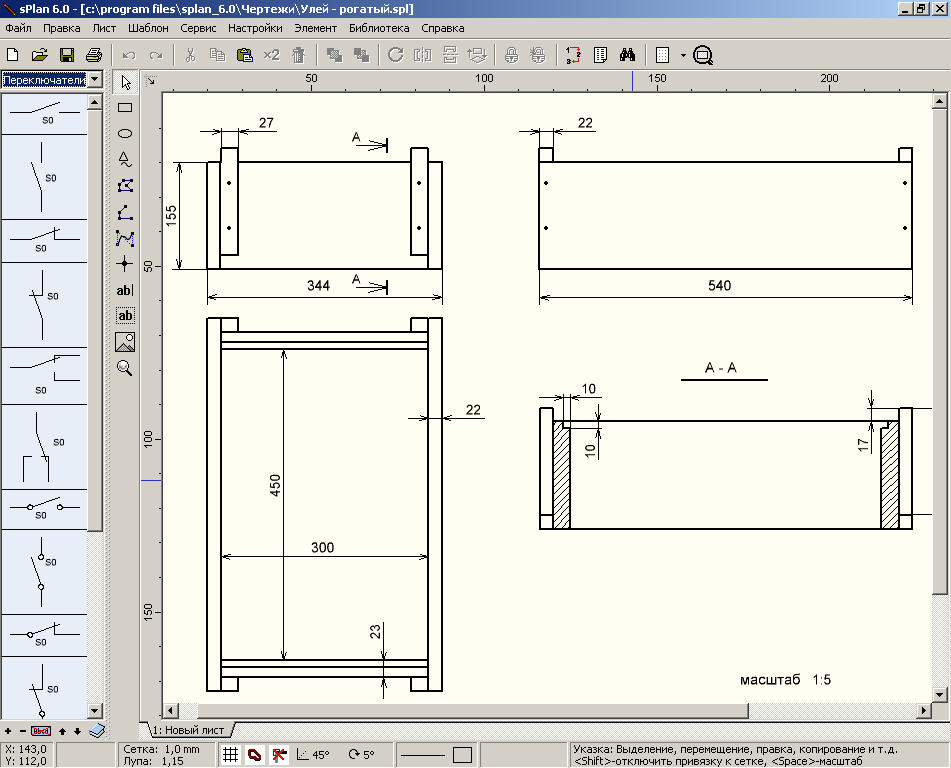
Времена, когда инженер или архитектор приходил на работу, брал остро заточенный карандаш и весь день стоял с ним у кульмана, создавая чертеж, ушли безвозвратно. Теперь в наш информационный век все, ну или большинство, сидят за своими персональными компьютерами и ноутбуками. И этому есть вполне веская причина – существование множества систем автоматизированного проектирования (САПР).
Данные программные продукты практически полностью нивелируют необходимость чертить непосредственно руками. Готовый же чертеж, будь он даже самого большого формата, всегда можно распечатать на специально предназначенном для этого плоттере.
Самые популярные программы для черчения
Итак, рассмотрим наиболее популярные электронные средства создания чертежей, их плюсы и минусы.
- Autodesk AutoCAD. Данная разработка компании Autodesk является одним из наиболее популярных и востребованных продуктов САПР. Из-за широкого спектра предоставляемых возможностей Autodesk AutoCAD широко используется как профессионалами, так и любителями.
 Вообще, область примения продукта очень широка – от образования до дизайна и архитектуры.
Вообще, область примения продукта очень широка – от образования до дизайна и архитектуры.Работа в AutoCAD
С помощью данного продукта Вы сможете создавать двумерные и трехмерные чертежи, при том что Autodesk AutoCAD позволяет проводить рендеринг трехмерных объектов на уровне полноценных редакторов 3D-графики. Помимо этого Autodesk AutoCAD предоставляет возможность работы с 3D-принтерами, поистине широчайший набор функций для профессионального проектирования, возможность работы с макетами.
В качестве недостатков можно отметить довольно высокие системные требования. Так, Вы не сможете использовать пакет Autodesk AutoCAD, не имея достаточно мощного ПК. При этом, однако, специалисты компании Autodesk смогли сделать свой продукт максимально доступным посредством возможности работы с Autodesk AutoCAD в режиме онлайн. Загрузив данные на сервер, Вы можете редактировать свой чертеж, просто подключившись к интернету и имея как бы портативную программу для создания чертежей на Вашем мобильном.
Autodesk AutoCAD работает с несколькими форматами файлов. Самый распространенный формат – DWG (закрытый формат для редактирования чертежей).
- Аскон КОМПАС. Гордость российских разработчиков, одна из немногих программ для создания чертежей на русском языке, КОМПАС представляет собой целое семейство средств проектирования чертежей в электронном виде. Область применения данной САПР также очень широка – от проектирования отдельных деталей до комплексных механизмов и зданий. Помимо широкого инструментария среди плюсов данной программы можно выделить относительную простоту интерфейса, ориентированность на русскоязычного пользователя, наличие базы присоединяемых библиотек, а также возможность работы со множеством самых распространенных форматов электронных чертежей. Разработчики программы также постоянно выпускают новые, усовершенствованные версии. При необходимости вы можете купить чертеж в Компасе у наших авторов.

Работа в КОМПАС
В качестве отрицательных моментов, опять же, отметим высокие системные требования.
Другие программы для создания чертежей
Работа в nanoCAD
Рассмотренные САПР являются самыми распространенными. Данные продукты позволяют решать во многом схожие задачи. Помимо Autodesk AutoCAD и Аскон КОМПАС, которые являются самыми мощными САПР, можно также обратить внимание на программу Нанософт nanoCAD. Данную программу мы отметили по той причине, что она имеет наиболее простой интерфейс. Да, программнее возможности Нанософт nanoCAD не столь высоки, данная программа ориентирована на работу с двумерными чертежами. Тем не менее, основной функционал программы соответствует стандартам САПР, а наличие бесплатной версии и простота использования делают Нанософт nanoCAD достойным внимания продуктом.
Какую именно программу для создания электронных чертежей выбрать – зависит от Ваших возможностей, целей, и навыков. Факт остается фактом: если Вы горите желанием и интересом, то сможете освоить любой, даже самый сложный продукт.
А если Вам известна цель, Вы обязательно найдете средства для ее достижения.
Черчение и инженерная графика – одни из тех предметов, которые далеко не всем даются легко. Почти каждому студенту, обучавшемуся черчению, известна ситуация, когда зачет или контрольная уже на носу, срочно необходимо сделать и сдать чертеж, а он не готов. Нам такие ситуации также известны не понаслышке. Именно поэтому команда наших опытных авторов всегда готова выручить Вас в трудную минуту и выполнить чертеж по всем заявленным требованиям в любом необходимом формате и в самые сжатые сроки.
Автор: Иван
Иван Колобков, известный также как Джони.
Старые чертежи и новые технологии
Валентина Хлебникова
Гибридное редактирование
Гибридные редакторы серии Raster Arts
Появление графических редакторов значительно упростило работу проектировщиков, а возможности автоматизированного проектирования позволили им легко и быстро создавать новые документы. Однако если при проектировании в графическом редакторе необходимо использовать документы, существующие на бумаге, то возникают проблемы, которые пользователи пробуют решить либо при помощи того же кульмана, активно используя технологию «ножниц и клея», либо с нуля перечерчивают бумажный чертеж в графическом редакторе, либо пытаются найти «идеальный» векторизатор, одним нажатием кнопки превращающий сканированную картинку в полноценный векторный документ.
Как же быть с накопленным годами архивом предприятия и как при проектировании в CAD использовать документы, существующие только на бумаге?
Первый шаг это преобразование бумажного документа в растровый файл при помощи сканирования. Этот шаг понятен всем, достойных альтернативных вариантов не имеет и сегодня уже не подлежит обсуждению. Но как работать со сканированным (растровым) документом? Здесь мнения и желания пользователей расходятся.
Многие считают векторизацию единственным способом работы со сканированным чертежом. К сожалению, этот путь имеет свои недостатки, которые часто перекрывают все ожидаемые плюсы. Результаты полной векторизации обычно требуют значительной доработки для приведения в полное соответствие с исходным документом и значительных незапланированных затрат времени. К примеру, если линии на сканированном чертеже не очень хорошего качества, то программа может распознавать один объект как несколько, заменять один тип объектов объектами другого типа.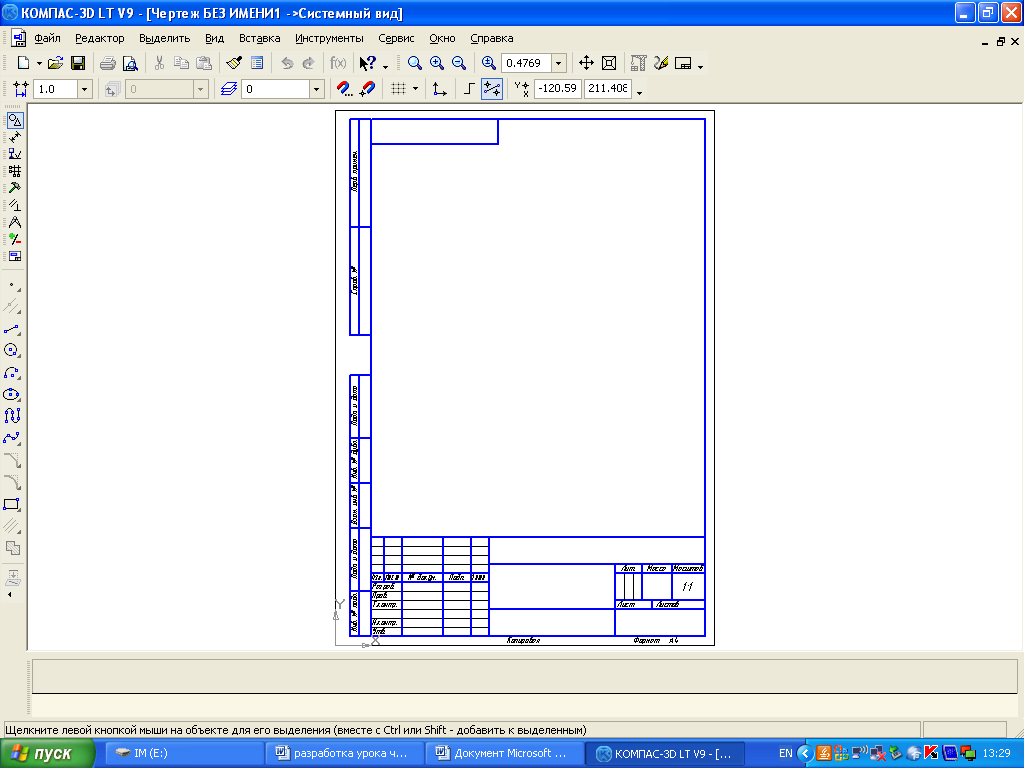
Некоторые пользователи для редактирования растрового изображения пробуют применять такие общеизвестные редакторы, как Photoshop, Paint, Imaging… Однако имеющиеся в них инструменты непривычны, а возможности недостаточны для проектировщика, привыкшего работать в векторном редакторе.
Многие пользователи пробуют использовать два редактора векторный и растровый. С помощью растрового редактора или в процессе сканирования выполняется незначительная обработка чертежа: его поворачивают, обрезают пустые поля, удаляют ненужные линии. Затем обработанное растровое изображение вставляют в любой графический редактор (например, в AutoCAD) и выполняют в нем дополнительные построения, заливая штриховками Solid фрагменты, подлежащие удалению.
Все эти способы трудоемки, занимают много времени, не всегда приводят к нужным результатам. Часто подобной рутинной работой вынуждены заниматься высококвалифицированные специалисты.
Все ли варианты рассмотрены? И есть ли другие, более эффективные способы работы со сканированными изображениями?
Гибридное редактирование
Современные гибридные редакторы предлагают оптимальную технологию работы со сканированными изображениями, объединяя средства растрового и векторного редактирования. Более того, технология редактирования растровой графики в гибридных редакторах максимально приближена к технологии редактирования векторов, то есть пользователь может выполнить все необходимые действия с растровым изображением при помощи знакомых векторных инструментов, одновременно сохраняя возможность работы с векторами.
Гибридные редакторы серии Raster Arts
Чаще всего, обращаясь к нам впервые, пользователи просят показать, объяснить, ответить на вопросы по «векторизаторам». Мы же пытаемся убедить их, что программные продукты серии Raster Arts1 (www. rasterarts.ru) это процентов на девяносто гибридные редакторы и лишь не более чем на оставшиеся десять векторизаторы. Стараемся донести до сознания информацию о существовании гибридных редакторов, гибридных способов работы, рассказать о преимуществах, выгоде, экономии времени, удобстве и т.д.
rasterarts.ru) это процентов на девяносто гибридные редакторы и лишь не более чем на оставшиеся десять векторизаторы. Стараемся донести до сознания информацию о существовании гибридных редакторов, гибридных способов работы, рассказать о преимуществах, выгоде, экономии времени, удобстве и т.д.
И в этой статье, построенной в форме беседы с пользователем, мы решили еще раз ответить на вопросы, которые нам очень часто задают. Ответить всем, перед кем стоят задачи активного использования бумажных (сканированных) графических документов при проектировании в CAD, кого интересуют современные технологии работы со сканированными изображениями.
Вопрос: Специфика работы предприятия такова, что в техническом архиве содержатся большей частью калечные копии чертежей, выполненные много лет назад на соответствующей тем временам копировальной технике. Нужно перевести эти кальки в электронный вид, чтобы в дальнейшем применять их в новых проектах с использованием традиционного графического редактора. Можно ли решить эту задачу при помощи программного обеспечения Raster Arts?
Можно ли решить эту задачу при помощи программного обеспечения Raster Arts?
Ответ: Да. Программы Spotlight и RasterDesk предназначены именно для этих целей.
До устранения перекоса
После устранения перекоса
Вопрос: При сканировании чертеж часто вставляют в сканер произвольно (либо узкой стороной, либо выбирая более ровную кромку). В результате не только ориентация сканированного изображения получается неправильной, но и происходит перекос чертежа. Можно ли устранить эти проблемы с помощью программы Spotlight либо RasterDesk или же следует обязательно следить за правильностью вставки чертежа в сканер?
Ответ: В этих программах предусмотрены режимы поворота всего изображения на 90°, 180° или на любой угол.
Устранение перекоса может быть произведено либо в автоматическом режиме (программа сама выбирает объект, по которому вычисляется угол перекоса), либо заданием объекта вручную путем указания двух точек.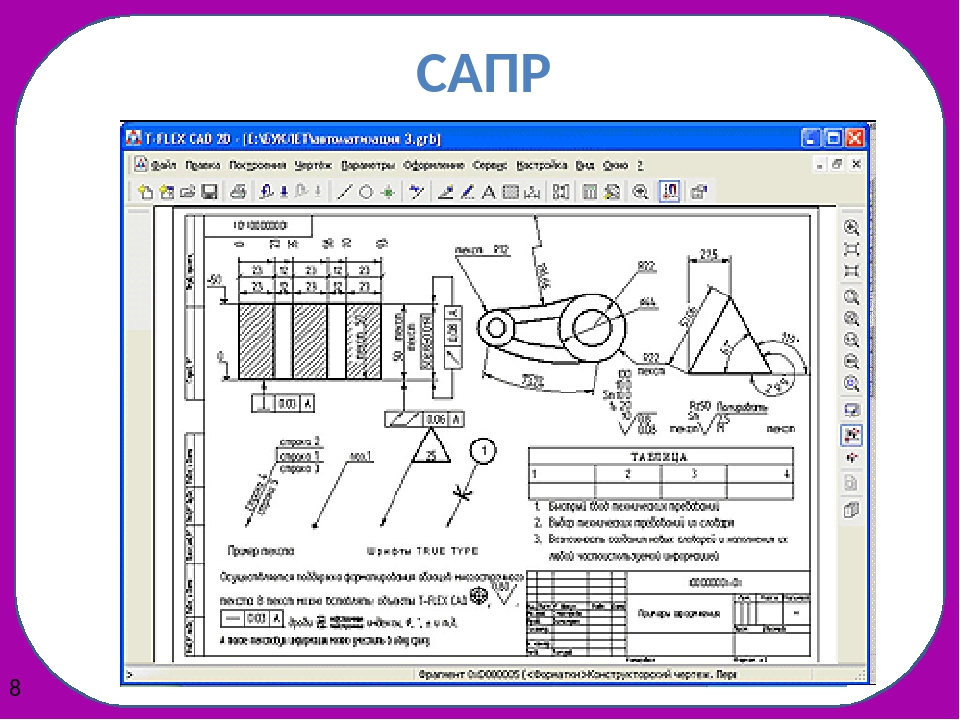
До коррекции по четырем точкам
После коррекции по четырем точкам
Вопрос: После устранения перекоса всего чертежа искажения все равно остались. Рамка чертежа имеет явно не прямоугольную форму. Да и размеры отдельных видов чертежа не соответствуют указанному масштабу.
Ответ: Деформация чертежа может возникнуть в процессе копирования оригинала для архива ввиду износа бумажного носителя при хранении в архиве, из-за механизма протяжки в процессе сканирования…
Если на чертеже имеется рамка или прямоугольная деталь конструкции с известными размерами, то все изображение можно откорректировать по четырем угловым точкам этих элементов (например, рамки).
В результате мы получим прямоугольную рамку с указанными размерами, при этом корректируется и весь чертеж.
Задание размеров ячеек сетки
Задание калибровочных пар
Результат выполнения калибровки
Вопрос: Чертеж, безусловно, стал ровнее, но, хотя углы рамки прямые, сама рамка не имеет форму прямоугольника из-за искривлений линий в ее середине.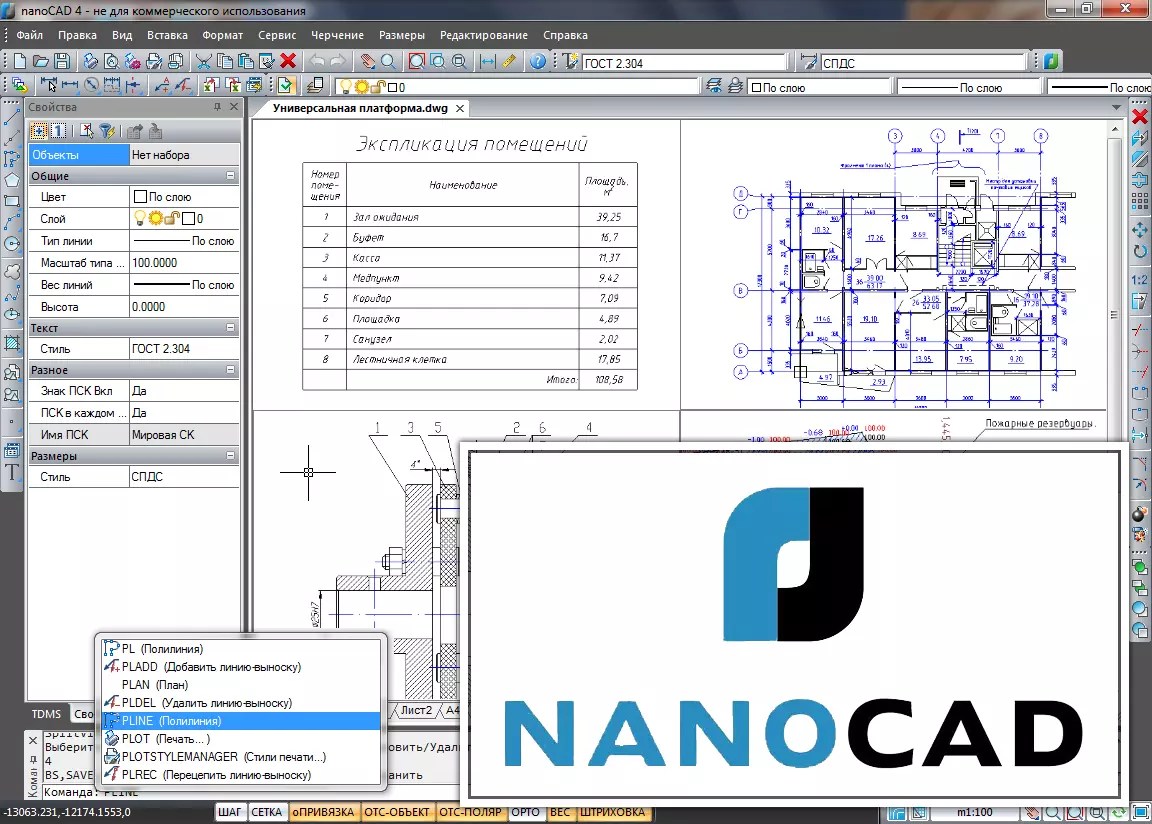
Ответ: Это произошло потому, что искажения чертежа более сложные, и для их устранения корректировки по четырем точкам недостаточно. В этом случае необходимо применить режим калибровки изображения.
Если на чертеже имеется сетка, воспользуемся ее узлами как контрольными. Размеры ячейки сетки должны быть известны или их можно измерить.
Зададим сетку с требуемыми размерами ячейки 100×100, поскольку измерения показали, что размеры ячейки сетки на чертеже близки к этим значениям. Для каждого узла на сетке укажем соответствующую ему точку на чертеже. Совмещая точки на чертеже с узлами сетки, программа откалибрует весь чертеж.
Таблица до калибровки
Таблица после калибровки
Вопрос: Иногда даже после калибровки остаются искажения отдельных элементов чертежа (например, штампов, таблиц). Нельзя ли их откорректировать отдельно, не затрагивая весь чертеж?
Ответ: Можно.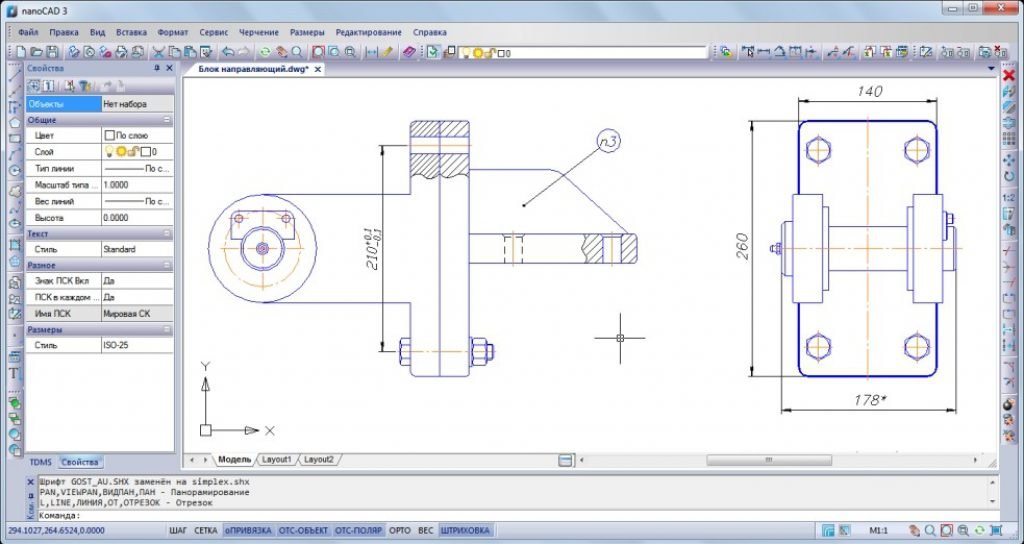 Для этого выберем любым способом необходимые объекты и создадим из них отдельные растры. Каждый растр откорректируем по четырем точкам или откалибруем по характерным точкам, задавая нерегулярную сетку, проходящую через эти точки.
Для этого выберем любым способом необходимые объекты и создадим из них отдельные растры. Каждый растр откорректируем по четырем точкам или откалибруем по характерным точкам, задавая нерегулярную сетку, проходящую через эти точки.
После устранения искажений объединим эти растры с основным чертежом.
До удаления мусора фильтром
После удаления мусора фильтром
Вопрос: При сканировании чертежей в монохромном режиме из-за плохого качества бумаги (особенно синек) образуется очень много так называемого мусора. Изменение параметров при сканировании с целью его устранения приведет к потере информации. Как быть в этом случае?
Ответ: Параметры при сканировании лучше подобрать таким образом, чтобы получить максимум информации с чертежа, то есть линии должны быть четкими и не сливаться с мусором.
Программы обладают обширным инструментарием для устранения мусора.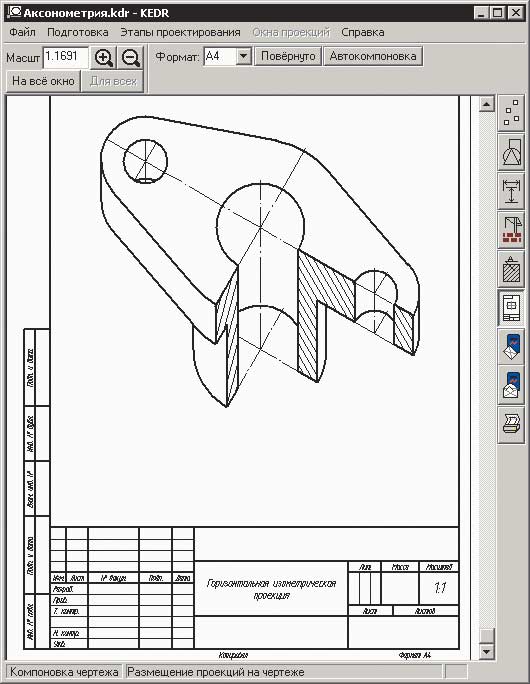
Очистка чертежа от мусора, размер которого меньше объектов, несущих полезную информацию, выполняется с помощью специального фильтра. Размер частиц мусора вычисляется автоматически или задается вручную.
Исходный вариант
Тот же чертеж после сглаживания
Вопрос: В некоторых случаях (особенно если сканируется чертеж, выполненный карандашом на ватмане) линии на чертеже получаются не сплошные, а в виде мелких точек, которые при очистке чертежа с помощью фильтра удаляются вместе с мусором. Как поступить в этом случае?
Ответ: Для объединения точек в сплошные линии перед удалением мусора нужно применить режим сглаживания, который задается из меню Фильтры . Параметры сглаживания подбираются перемещением бегунков, а результат отображается в окне предварительного просмотра.
После этого можно приступать к удалению мусора с помощью фильтра.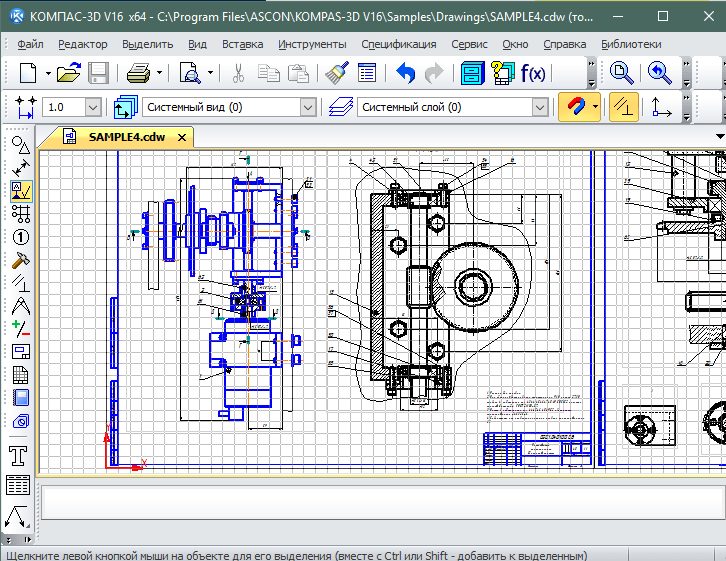
Разделение объектов по размеру
Результат удаления мусора
Вопрос: А что делать, если размер мусора превышает некоторые объекты чертежа?
Ответ: В этом случае для очистки чертежа от мусора используются всевозможные режимы выбора.
Например, мусор на чертеже можно выбрать по размеру. Зададим интервал для размеров частиц, которые в результате выполнения команды будут размещены на вновь созданном слое.
Объекты, ошибочно попавшие на этот слой, вернем на основной чертеж. После проверки слой с мусором удаляется.
Оставшийся мусор можно выбрать напрямую и удалить.
Выбор растровых линий как объектов
Растровые линии после сглаживания
Вопрос: Если после повышения качества чертежа некоторые линии все равно остаются неровными и не удовлетворяют нашим требованиям, нужно ли преобразовать их в векторные?
Ответ: Нет.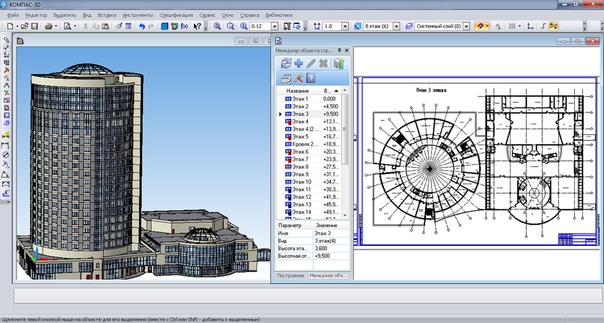 Существуют способы редактирования и растровых линий. Выделим линии как объекты (например, секущей полилинией) и зададим их толщину линии сглаживаются. Отдельные линии можно сгладить трассировкой.
Существуют способы редактирования и растровых линий. Выделим линии как объекты (например, секущей полилинией) и зададим их толщину линии сглаживаются. Отдельные линии можно сгладить трассировкой.
Растровое изображение
Векторное изображение
Вопрос: Все-таки хотелось бы получить векторный чертеж, и желательно как можно быстрее. Предусмотрен ли в программах серии Raster Arts режим векторизации?
Ответ: Программы Spotlight и RasterDesk позволяют выполнять автоматическую и полуавтоматическую векторизацию растровых изображений.
С помощью полуавтоматической векторизации (трассировки) можно получить векторные аналоги таких объектов чертежа, как отрезки, дуги, окружности, штриховки, контуры, определенные символы. Однако это процесс длительный, требующий указания каждого трассируемого объекта.
Выполнять автоматическую векторизацию можно и на всем чертеже, и на отдельных его видах, однако этот режим требует очень тщательной настройки.
Но даже если векторное изображение на первый взгляд кажется приемлемым, все равно оно несет информации не больше, чем растровое, поскольку выполнено не в масштабе 1:1, а в том, которое изображено на бумаге, со всеми искажениями, обусловленными качеством бумаги, сканирования и т.д.
Поэтому стоит ли тратить время на преобразование сканированного чертежа в векторный, если в него будут вноситься лишь незначительные изменения? Не проще ли отредактировать его в растровом виде, а векторные объекты просто добавить?
Узел, подлежащий замене
Растровое изображение нового узла
Результат объединения изображений
Вопрос: А что подразумевается под редактированием растрового чертежа удаление растровых объектов и замена их на векторные?
Ответ: Не совсем. Замена растрового изображения на векторное используется, если достаточно большой узел конструкции заменяется на принципиально новый. В этом случае с помощью стандартного графического редактора вычерчивается новый узел, который с помощью объектных привязок стыкуется в определенных точках с основной конструкцией. Старое растровое изображение узла удаляется. Таким же образом можно заменить растровое изображение растровым, сканированным с другого чертежа.
Замена растрового изображения на векторное используется, если достаточно большой узел конструкции заменяется на принципиально новый. В этом случае с помощью стандартного графического редактора вычерчивается новый узел, который с помощью объектных привязок стыкуется в определенных точках с основной конструкцией. Старое растровое изображение узла удаляется. Таким же образом можно заменить растровое изображение растровым, сканированным с другого чертежа.
Растровое изображение можно дополнять новыми векторными элементами. Такое изображение называется гибридным.
Однако способ внесения небольших изменений на растровом изображении будет иным.
Растровое изображение
Гибридное изображение
Выберем растровую окружность как объект на ней появились «ручки». Теперь эту растровую окружность можно редактировать с помощью таких же инструментов, как и векторную, преобразовывать с помощью «ручек»; изменять радиус, толщину и тип линии и другие свойства в окне свойств; копировать, перемещать, масштабировать и т.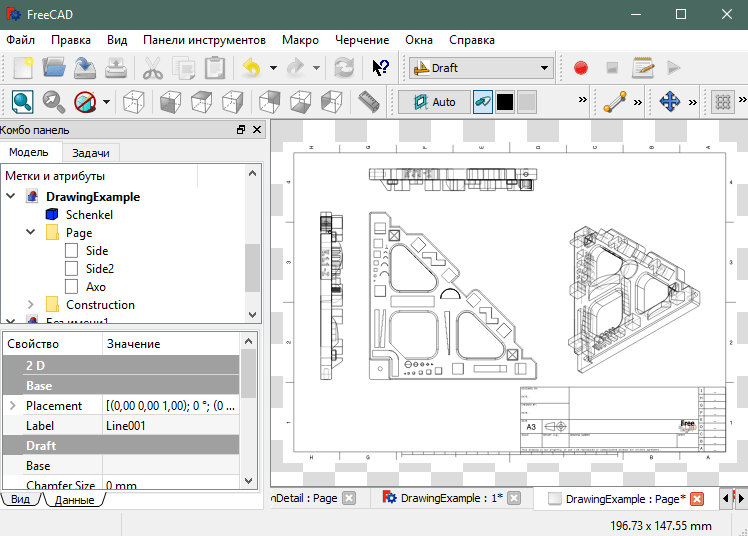 д. посредством соответствующих команд. В этом и заключается гибридное редактирование.
д. посредством соответствующих команд. В этом и заключается гибридное редактирование.
Поэтому, чтобы использовать сканированный чертеж в новых проектах, совсем не обязательно переводить его в векторный вид. Достаточно профессионально можно работать и с растровым изображением: редактировать его в растровом виде и дополнять векторными элементами конструкции.
Выбор объектов
После редактирования
Хранить изображение в архиве можно и как гибридное в специальном формате, и в двух файлах векторном и растровом.
Не следует забывать, что чертеж в векторном формате представляет собой интеллектуальную собственность разработчика, поэтому передавать такие чертежи другим организациям можно только при определенных условиях, оговоренных в контракте.
Предоставлять чертеж заказчику рекомендуется в трудноредактируемом формате (например, PDF) или в растровом виде, который считается копией чертежа. Перевод векторной части изображения в растровое и ее объединение с другими растровыми изображениями документа быстро и качественно выполняются с помощью программ Spotlight и RasterDesk. Такие чертежи можно открыть с помощью и растровых, и векторных редакторов.
Перевод векторной части изображения в растровое и ее объединение с другими растровыми изображениями документа быстро и качественно выполняются с помощью программ Spotlight и RasterDesk. Такие чертежи можно открыть с помощью и растровых, и векторных редакторов.
1Разработка компании Consistent Software (www.consistent.ru).
САПР и графика 9`2005
Печатаем чертежи и техническую документацию в Print Conductor
В этой статье мы расскажем, как настроить и автоматизировать пакетную печать чертежей и технической документации, используя программу Print Conductor. Проекты чертежей, конструкторская, инженерно-техническая и проектная документация создаются с помощью программ для автоматизированного проектирования и моделирования – CAD (CAD/CAM/CAE/PDM или САПР) систем. Рендеринг чертежей может быть в 2D или 3D. Чертежи большого формата – А3, А2, А1, А0 или больше – печатаются на МФУ, принтерах или плоттерах.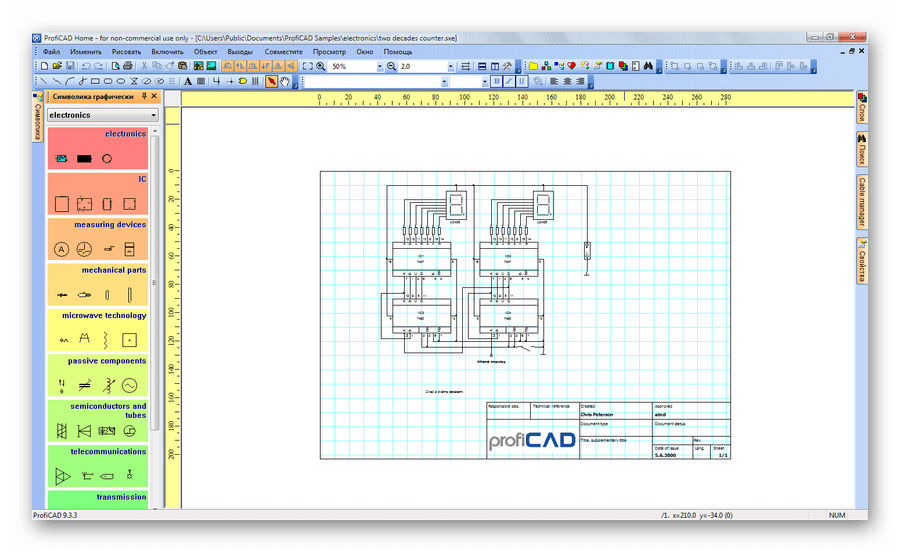 При печати, в основном, используются форматы:
При печати, в основном, используются форматы:| Extension | Description |
|---|---|
| Adobe Acrobat Document | |
| DWG | Autodesk AutoCAD |
| DXF | Autodesk AutoCAD |
| SWF | Adobe Flash |
| CGM | Computer Graphics Metafile |
| CDR | CorelDraw |
| PCX | PiCture eXchange |
| TIFF | Tagged Image File Format |
| SVG | Scalable Vector Graphics |
| PLT | AutoCAD Plotter Document |
| HPGL | Hewlett-Packard HPGL |
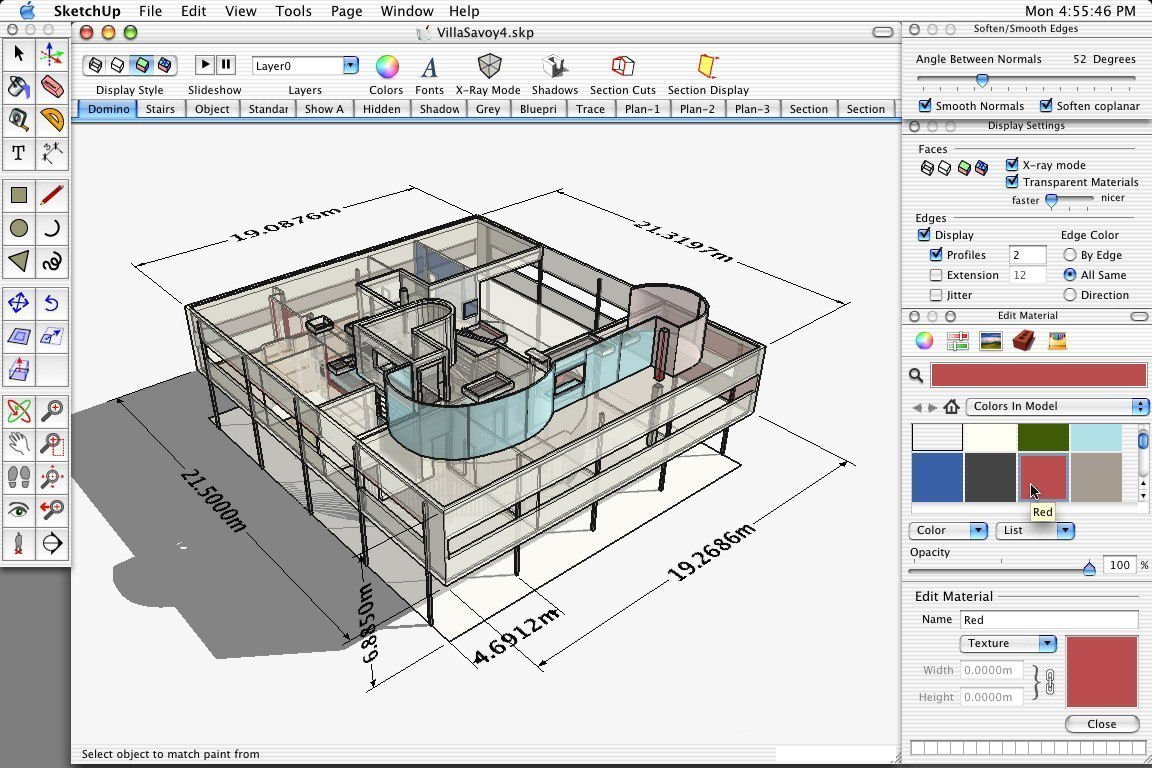 Помимо широкоформатной печати, например, в машиностроении для каждой отдельной детали или узлов сборочных единиц часто печатается серия уменьшенных эскизов в формате А4 или А3 в PDF (или другом графическом формате). Большинство конструкторских и строительных чертежей разрабатывается в программах AutoDesk AutoCAD, Autodesk Inventor, Microsoft Visio и Solidworks. В приведённой ниже таблице показано, какое программное обеспечение должно быть установлено на компьютере для того, чтобы Print Conductor смог распечатать те или иные файлы:
Помимо широкоформатной печати, например, в машиностроении для каждой отдельной детали или узлов сборочных единиц часто печатается серия уменьшенных эскизов в формате А4 или А3 в PDF (или другом графическом формате). Большинство конструкторских и строительных чертежей разрабатывается в программах AutoDesk AutoCAD, Autodesk Inventor, Microsoft Visio и Solidworks. В приведённой ниже таблице показано, какое программное обеспечение должно быть установлено на компьютере для того, чтобы Print Conductor смог распечатать те или иные файлы:| Autodesk AutoCAD | Autodesk Inventor | Autodesk Inventor View | eDrawings Viewer | Microsoft Office Visio | Autodesk Design Review | |
|---|---|---|---|---|---|---|
| DWG | + | + | ||||
| DXF | + | + | ||||
| VSD | + | |||||
| VSDX | + | |||||
| DWF | + | |||||
| DWFX | + | |||||
| IDW | + | + | ||||
| IPT | + | |||||
| IAM | + | |||||
| IPN | + | |||||
| SLDDRW | + | |||||
| EPRT | + | |||||
| EPRTX | + | |||||
| EASM | + | |||||
| EASMX | + | |||||
| EDRW | + | |||||
| EDRWX | + | |||||
| SLDPRT | + | |||||
| SLDASM | + | |||||
| PRTDOT | + | |||||
| ASMDOT | + | |||||
| DRWDOT | + | |||||
| 3DXML | + | |||||
| STL | + | |||||
| CALS | + | |||||
| PRT | + | |||||
| XPR | + | |||||
| ASM | + | |||||
| XAS | + |
Какие CAD (САПР) программы подойдут для автоматизации печати
- Autodesk AutoCAD – это коммерческая программа.
 Автоматизацию печати поддерживает только полная версия Автокад. К сожалению, упрощенные версии, такие как Autodesk AutoCAD LT для работы с Print Conductor не подойдут.
Autodesk AutoCAD стартует очень медленно. Поэтому мы настоятельно рекомендуем запустить Autodesk AutoCAD до начала работы программы Print Conductor. Просто запустите AutoCAD и сверните окно программы. После этого можно добавлять чертежи в Print Conductor, выбирать принтер или плоттер и запускать печать нажатием кнопки «Start printing».
Автоматизацию печати поддерживает только полная версия Автокад. К сожалению, упрощенные версии, такие как Autodesk AutoCAD LT для работы с Print Conductor не подойдут.
Autodesk AutoCAD стартует очень медленно. Поэтому мы настоятельно рекомендуем запустить Autodesk AutoCAD до начала работы программы Print Conductor. Просто запустите AutoCAD и сверните окно программы. После этого можно добавлять чертежи в Print Conductor, выбирать принтер или плоттер и запускать печать нажатием кнопки «Start printing». - eDrawings Viewer – бесплатная программа. Поддерживает файлы, созданные в программах AutoCAD и SolidWorks . eDrawings Viewer намного легче и быстрее, чем AutoCAD, т.к. это всего лишь viewer – программа для просмотра файлов. В Print Conductor 5.3 мы добавили совместимость с последней версией eDrawings Viewer 2017.
- Microsoft Office Visio – это коммерческая программа от компании Microsoft со своими собственными файловыми форматами VSD, VSDX и другими для просмотра и создания чертежей.

- Autodesk Design Review – это бесплатная программа для просмотра и печати файлов DWF и DWFX.
- Autodesk Inventor – коммерческая программа. Autodesk Inventor View – бесплатный viewer, поддерживающий автоматизацию печати.
Функции Print Conductor для автоматизации печати технических чертежей
Ниже представлен список функций, полезных при работе с чертежами:- Высокая скорость печати многостраничных PDF;
- Возможность печати файлов из ZIP и RAR-архивов;
- Печать заданного количества копий документа;
- Печать страниц-разделителей (cover page) между документами;
- Постраничная и подокументная сортировка экземпляров документа на выходе из принтера;
- Поддержка длинных имён файлов и путей к ним;
- Возможность узнать, сколько бумаги потребуется для печати и отчет о количестве распечатанных документов;
- Сортировка документов в очереди на печать по имени файла, размеру файла, дате последнего изменения документа;
- Изменение порядка следования документов в очереди на печать вручную;
- Экспорт и импорт списка документов в файл для повторного использования;
Как работает Print Conductor?
- Добавьте документы
- Или добавьте каталог с документами
- Выберите принтер
- Задайте настройки принтера
- Импортируйте или экспортируйте список документов
- Задайте основные настройки
- Запустите печать
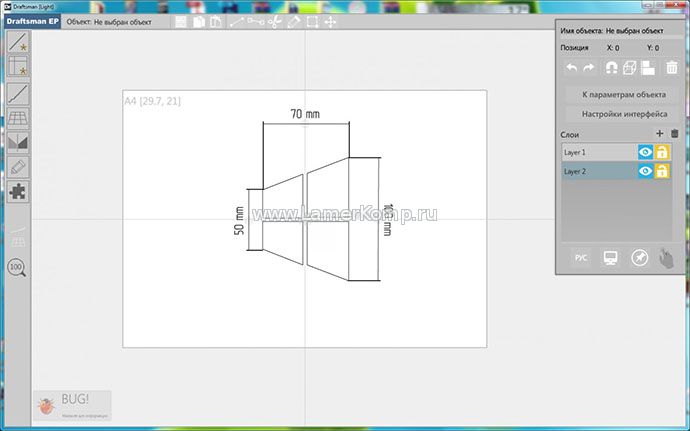 Если у вас возникают любые трудности с печатью – просто напишите нам. Мы постараемся решить ваш вопрос!Фото: Engineering design drawings by Dinesh Cyanam is licensed under CC BY-SA 2.0 / Brightness of original increased
Если у вас возникают любые трудности с печатью – просто напишите нам. Мы постараемся решить ваш вопрос!Фото: Engineering design drawings by Dinesh Cyanam is licensed under CC BY-SA 2.0 / Brightness of original increasedПрограмма TurboViewer Pro для чертежей совместимая с iPhone и iPad
Обзор программы для создания чертежей совместимая с ОС iOS и предназначенной для установки на iPhone и iPad.
Компания IMSI/Design, являющаяся создателем TurboCAD, анонсировала выпуск нового собственного приложения под названием TurboViewer Pro. Данный продукт позволяет просматривать различные электронные чертежи и остальную проектную документацию на планшетных компьютерах iPad и телефонах iPhone. Новый выпуск TurboViewer Pro является расширенным коммерческим вариантом известного приложения TurboViewer. Эта утилита позволяет работать с 20 форматами различных файлов, применяемых только в специальных системах для автоматизированного проектирования. Данный продукт является многофункциональным средством, которое отличается большой популярностью от других мобильных приложений в данном классе. В компании IMSI/Design уверенны, что TurboViewer является быстрым и мощным решением, позволяющим просматривать техническую 2D- и 3D-графику на устройствах, функционирующих на основе системы iOS.
Данный продукт является многофункциональным средством, которое отличается большой популярностью от других мобильных приложений в данном классе. В компании IMSI/Design уверенны, что TurboViewer является быстрым и мощным решением, позволяющим просматривать техническую 2D- и 3D-графику на устройствах, функционирующих на основе системы iOS.
Скриншоты чертежей в TurboViewer Pro установленной на iPad
TurboViewer Pro можно считать одним из лучших инструментов, позволяющих просматривать чертежи и техническую графику на различных видах мобильных устройствах, к которым можно отнести и iPad, и iPhone. TurboViewer Pro – единственный в своем роде продукт, с помощью которого можно просматривать различные файлы, формат которых не только DWG. Утилита успешно функционирует на платформе iOS. Пользователи могут работать с двумерными и трехмерными моделями различных чертежей. Также с помощью TurboViewer Pro осуществляются и другие виды задач. Продукт поддерживает скрытые линии, позволяет просматривать результаты собственной работы в рентгеновском режиме. Кроме этого, поддерживается затенение отдельных граней и многое другое.
Кроме этого, поддерживается затенение отдельных граней и многое другое.
Скриншоты чертежей в TurboViewer Pro на iPhone
Главным новшеством TurboViewer Pro можно считать удобной интерфейс, позволяющий без труда осуществлять сложные операции с различными чертежами. Трехмерные чертежи могут быть формата DWG, а также DXF. Для открытия чертежа на планшетном компьютере или смартфоне рабочий файл придется отправить на почту iPad/iPhone. Не считая поддержки вложений, данное решение позволяет просматривать файлы, которые загружались с web-сайтов, различных FTP-серверов. Кроме всего, поддерживается работа с такими сервисами как Dropbox, WebDav.
Последний выпуск TurboViewer Pro может работать с 23 популярными форматами различных чертежей. Нужно отметить, что разработчики в последней версии этого продукта реализовали поддержку форматов, которые позволяют использовать несколько страниц.
TurboViewer Pro отображает различные компоновки деталей. На экране вы сможете увидеть эскизы, выполненные на бумаге. Еще реализована поддержка отображения объектов в нестандартной форме, при этом будет имитироваться стандартный угол человеческого зрения, или же должна применяться нестандартная модель виртуальной камеры. Вы сможете управлять ее фокусным расстоянием линз. Также в последнем выпуске имеется встроенная поддержка технологии AutoCAD SHX, с помощью которой можно просматривать различные виды чертежей, содержащих локализованные, нестандартные SHX-шрифты. Еще нужно отметить, что разработчики значительно улучшили поддержку шрифтов формата True Type, что в значительной степени увеличит качество различных надписей. Когда происходит выбор кнопок и установка опций интерфейса, то вы услышите звуковое подтверждение. В общем, последняя версия этого приложения работает более быстро и отличается большей надежностью. Кроме всего, разработчики использовали новые инструменты, позволяющие преобразовывать различные файлы в требуемый формат. Более подробно ознакомиться сTurboViewer Pro и установить это приложение можно в AppStore.
Еще реализована поддержка отображения объектов в нестандартной форме, при этом будет имитироваться стандартный угол человеческого зрения, или же должна применяться нестандартная модель виртуальной камеры. Вы сможете управлять ее фокусным расстоянием линз. Также в последнем выпуске имеется встроенная поддержка технологии AutoCAD SHX, с помощью которой можно просматривать различные виды чертежей, содержащих локализованные, нестандартные SHX-шрифты. Еще нужно отметить, что разработчики значительно улучшили поддержку шрифтов формата True Type, что в значительной степени увеличит качество различных надписей. Когда происходит выбор кнопок и установка опций интерфейса, то вы услышите звуковое подтверждение. В общем, последняя версия этого приложения работает более быстро и отличается большей надежностью. Кроме всего, разработчики использовали новые инструменты, позволяющие преобразовывать различные файлы в требуемый формат. Более подробно ознакомиться сTurboViewer Pro и установить это приложение можно в AppStore.
Программное обеспечение для разработки чертежей КМД
Наиболее распространенные программы, позволяющие разрабатывать чертежи КМД это:
- Autocad. Наиболее распространенная на сегодняшний день программа для разработки КМД. Ее основное достоинство – проектирование в 2D, более удобное для человеческого восприятия, чем 3D, так как чертеж по факту представляет собой 2D схему, а сам Autocad – доску или кульман, на котором конструктор чертит чертежи, как и все наши предки, начиная с рисунков на стенах пещер и заканчивая ватманами, применяемыми для разработки чертежей до конца 20 века (хотя есть редкие заводы, где сохранились остатки представителей старой школы, правда они все уже перешагнули пенсионный возраст). Обучение черчению в 2D заметно проще, чем обучение черчению в программах 3D.
- Компас. Менее распространенная программа, но занимающая устойчивое высокое место в сфере разработки КМД. В основном распространена среди машиностроителей.
 Но так как на наших заводах работают не только строители, но и машиностроители, разрабатывающие при этом чертежи КМД, компас стал довольно распространен. Программа заточена под российские стандарты, что упрощает ее использование.
Но так как на наших заводах работают не только строители, но и машиностроители, разрабатывающие при этом чертежи КМД, компас стал довольно распространен. Программа заточена под российские стандарты, что упрощает ее использование. - Advance Steel. Еще одна программа от фирмы Autodesk. Программа сохранила все достоинства 2D Autocad, при этом разработка КМД ведется в 3D, чертежи и спецификации создаются в автоматическом режиме (с последующей ручной доработкой), все данные в спецификациях, размеры на чертежах берутся из 3D-модели, а значит вероятность ошибки исключена (при условии, что 3D модель правильная). В последние годы очень много доработано и сделано в программе для соответствия чертежей КМД российским нормам. Один из немногих недостатков – отсутствие «ресничек» для обозначения сварных швов (возможно в более новых версиях это подправят).
- Tekla Structures. 3D программа для разработки чертежей КМД, не уступающая по функциональности Advance Steel, а то и превосходящая ее, но стоит она в разы дороже.
 Может окупиться на крупном заводе.
Может окупиться на крупном заводе.
Программа для проектирования систем отопления Insolo C.O. 6.0 Basic – Эго Инжиниринг
Программа Insolo C.O. 6.0 Basic предназначена для проектирования новых систем отопления, регулирования существующих систем (напр., в зданиях после тепловой модернизации), а также для проектирования системы трубопроводов в системе холодоснабжения. Преимуществом программы является возможность использования многих источников тепла (холода) в одном проекте, что применимо при проектировании, например, четырехтрубных систем.
Новые функции программы
- Трехмерная визуализация системы во всем здании или на выбранном этаже;
- Возможность редактирования вертикального масштаба системы;
- Возможность быстрого отображения нужного плана;
- Возможность проверки корректности расположения этажей.
Характеристика программы
Программа позволяет выполнить полный гидравлический расчет системы, в рамках которого:
- Подбирает диаметры трубопроводов.
- Определяет гидравлические сопротивления отдельных участков с учетом гравитационного давления, являющегося следствием остывания теплоносителя в трубопроводах и потребителях тепла.
- Определяет общие потери давления в системе.
- Уменьшает избыток давления в участках посредством подбора предварительных настроек клапанов или подбора диаметра отверстия дроссельной шайбы. Учитывает необходимость обеспечения надлежащего гидравлического сопротивления участка.

- Подбирает настройки регуляторов перепада давления, установленных проектировщиком в выбранных им местах (основание стояка, ветвь системы, т.д.).
- Автоматически учитывает требования относительно авторитетов термостатических клапанов (соответствующий перепад давления на клапанах).
- Подбирает насосные группы.
- Подбирает насосы.
- Позволяет применять гидравлические стрелки.
- Позволяет применять спаренные коллекторы.
Программа позволяет выполнять тепловой расчет, в рамках которого:
- Определяет теплопоступления от трубопроводов, находящихся в помещениях.
- Определяет остывание теплоносителя в трубопроводах.
- Для указанной потребности в тепловой мощности определяет требуемые размеры отопительных приборов.
- Подбирает нужный расход теплоносителя, поступающего существующим потребителям тепла с учетом его остывания в трубопроводах, а также теплопоступления от трубопроводов (вариант регулирования существующей системы, напр.
 , в утепленных зданиях).
, в утепленных зданиях). - Учитывает воздействие остывания теплоносителя в трубопроводах на значение гравитационного давления в отдельных участках, а также на тепловоую мощность потребителей тепла.
- Определяет параметры проектируемых напольных отопительных приборов.
В программе возможно спроектировать следующие системы:
- Насосная система.
- Система трубопроводов: однотрубная, двухтрубная, смешанная.
- Тепло- или хладоноситель: вода, этиленгликоль, пропиленгликоль.
- Нижняя и верхняя разводка, системы с горизонтальной разводкой, коллекторные системы.
- Конвекционные, напольные или стеновые отопительные приборы.
- Автоматические воздухоотводчики (не должно быть воздуховыпускной системы).
- Ручные или термостатические радиаторные клапаны.
- Предварительная регулировка посредством использования клапанов с преднастройкой или дроссельных шайб.

- Стабилизация перепада давления путем использования дроссельных стабилизаторов.
- Возможность использования регуляторов расхода.
- База программы включает в себя данные по трубопроводам, арматуре и отопительным приборам.
В одном проекте можно одновременно использовать различные арматуру, трубопроводы и отопительные приборы.
Программа Insolo C.O. 6.0 Basic дает возможность проектировать большие системы (даже 140 стояков и 12000 отопительных приборов). Поставляемая вместе с программой библиотека типовых фрагметов рисунков (блоков) таких как этажестояки, элементы поквартирных и распределительных систем позволяет быстро создавать развернутую плоскую схему. Кроме того пользователь сможет создавать почти неограниченное количество собственных блоков, состоящих из любых фрагментов чертежа. Данные блоки могут быть затем использованы в других проектах. Благодаря функции размножения элементов чертежа можно, напр. , ввести фрагмент развернутой плоской схемы системы для всего этажа (очередные стояки или поквартирные системы) и затем автоматически создать схему и данные для следующих этажей.
, ввести фрагмент развернутой плоской схемы системы для всего этажа (очередные стояки или поквартирные системы) и затем автоматически создать схему и данные для следующих этажей.
Ввод данных
Исходные данные для проектирования могут задаваться в графической форме на планах и на плоских развернутых схемах. Необходимая информация о начерченных элементах вносится в таблицы, связанные с планом или плоской схемой. Благодаря этому решению можно быстро редактировать как отдельные трубопроводы, отопительные приборы, арматуру, так и выделенные группы оборудования данного типа. С каждым введенным элементом связана система проверки правильности задаваемых данных, а также справочная система, позволяющая получить информацию о задаваемой величине или вызвать нужные данные из базы программы.
Для облегчения процесса ввода данных программа снабжена:
- Возможностью одновременного редактирования многих элементов системы.
- Возможностью использования готовых блоков.

- Умными функциями размножения любых фрагментов рисунка по горизонтали (поквартирные системы) и по вертикали (традиционные вертикальные системы) вместе с соответствующей нумерацией помещений и участков.
- Возможностью определения неограниченного количества собственных блоков, состоящих из любых фрагментов рисунка.
- Быстрым доступом к справочной информации по вводимым параметрам.
- Системой раскрывающихся кнопок, облегчающей доступ к наиболее используемым элементам системы.
- Функцией динамического связывания данных из рисунка с данными из таблицы.
- Системой, помогающей в соединении арматуры, отопительных приборов
- и других элементов системы с помощью трубопроводов.
- Функцией автоматического создания системы стояков на основании плана.
- Функцией редактирования данных в таблицах, позволяющей индивидуально определять параметры многих одновременно выделенных элементов рисунка.
 Благодаря динамической связи рисунка с таблицей с данными, актуально редактируемый в таблице элемент выделяется на плоской схеме.
Благодаря динамической связи рисунка с таблицей с данными, актуально редактируемый в таблице элемент выделяется на плоской схеме.
Проверка правильности заданных данных
- С каждым заданным элементом связана система проверки правильности данных, а также справочная система, позволяющая получить информацию об задаваемой величине или вызвать соответствующие данные из базы.
- Программа выдает сообщения о гидравлических неправильностях в спроектированной системе.
Графический редактор
Для создания проекта необходим рисунок с обозначенными зонами помещений. Они могут быть созданы вручную или подгружены вместе со строительными подосновами из программы OZC 6.1. Если в программе OZC 6.1 была создана трехмерная модель здания, то в программу С.О. будут загружены рисунки вместе с результатами расчета. Если же здание задавалось только в таблицу, то оно будет загружено как список помещений с результатами расчета.
Наиболее комфортный режим работы, позволяющий использовать возможность содействия программ Insolo OZC 6.9 Basic и Insolo C.O. 6.0 Basic
- Загрузка строительных подоснов из файлов, напр., DWG, DXF, WMF.
в программу Insolo OZC 6.9 Basic. - Создание в программе Insolo OZC 6.9 Basic модели здания и выполнение теплового расчета.
- Загрузка результатов расчета из программы Insolo OZC 6.9 Basic (значение тепловой нагрузки, а также планов этажей) в программу Insolo C.O. 6.0 Basic.
- Создание системы отопления в программе Insolo C.O. 6.0 Basic и выполнение расчета.
Проектирование системы может происходить только на схеме, только на плане или частично на планах и частично на схеме. В случае черчения на планах, программа С.О. автоматически создает простую плоскую схему стояков, соединяющую отдельные планы.
Функции, помогающие в рисовании:
- Курсор мыши приобретает вид небольшой картинки, соответствующей актуально используемой функции.

- Отображающиеся вспомогательные линии подсказывают автоматические подключения к характерным точкам (напр., точки подключения отопительных приборов).
- Параллельное рисование подающих и обратных трубопроводов с заранее определенным шагом, который по мере необходимости приспосабливается к подключаемому оборудованию (напр., к расстоянию точек подсоединения отопительных приборов).
- Рисование трубопроводов сплошной ломаной линией уменьшает количество необходимых нажатий на мышь.
- Автоматическая вставка отопительных радиаторов у окон.
- Автоматическое подсоединение отопительных приборов с нижним подключением к подающим и обратным трубопроводам.
- Возможность размножения любых фрагментов рисунка в рамках одного этажа или на следующие этажи.
- Возможность использования зеркальных отображений рисунков.
- Возможность использования готовые блоков. Содержащаяся в программе библиотека типовых фрагментов рисунка (блоков), в т.
 ч. этажестояков, элементов поквартирных и распределительных систем, позволяет быстро создавать развернутые плоские схемы.
ч. этажестояков, элементов поквартирных и распределительных систем, позволяет быстро создавать развернутые плоские схемы. - Возможность создания неограниченного количества собственных блоков, состоящих их любых фрагментов рисунка. Создание ранее блоки могут использоваться в разных проектах.
Система наследования данных по умолчанию
Значительная часть параметров, вводимых на первых порах определения здания – это типовые данные для всего здания (т.н. данные по умолчанию). Эти данные используются системой наследования данных. Вводя общие данные, пользователь сможет для каждого типа оборудования определить, напр., каталожный символ по умолчанию. Этот символ автоматически присваивается каждому типу оборудования, находящемуся на чертеже. Ранее определенный каталожный символ по умолчанию можно в любой момент поменять, даже после вставки оборудования на чертёж. Изменение символа в общих данных приведет к изменению символа всего оборудования данного типа, кроме случаев, когда для данного элемента был задан символ без возможности его изменения.
Данные редактируются в таблице, что позволяет одновременно определять параметры многих элементов рисунка. Связь рисунка с таблицей приводит к тому, что редактируемый в таблице элемент выделяется на схеме. Система наследования данных позволяет:
- Значительно сэкономить время на этапе ввода данных (нет необходимости многократно задавать одни и те же данные),
- Быстро менять данные в случае изменения основных положений проекта или создания разных проектов.
Проектирование напольных отопительных приборов
Программа имеет встроенный модуль проектирования напольных отопительных приборов. Он является неотъемлемой частью графической системы проектирования системы отопления. Первым шагом при проектировании теплого пола является определение конструкции перекрытия, в котором находится спираль. Каталоги программы снабжены наиболее употребительными системами напольного отопления, в состав которых входят: трубопроводы, системные плиты, системная тепло- и гидроизоляция, системы крепления трубопроводов. Существует возможность создания каталога наиболее употребительных конструкций, которые потом могут быть использованы в следующих проектах. Программа выполняет расчеты в соответствии с польской нормой PN-EN 1264. Система напольного отопления проектируется согласно выбранному способу монтажа – мокрому или сухому и определенной конструкции перекрытия. Параметры конструкции заданы как данные по умолчанию, характерные для выбранного производителя. Существует возможность индивидуального проектирования теплоизоляции перекрытия. Предварительный расчет эффективности напольного отопительного прибора можно выполнить непосредственно после ввода его конструкции. Это позволяет ориентировочно оценить тепловую эффективность отопительного прибора, температуру поверхности пола и другие параметры. Полученные результаты могут оказаться пригодными при проектировании теплого пола в конкретных помещениях. Вводя напольные отопительные приборы в плоскую развернутую схему, достаточно указать информацию о типе отопительного прибора, доли его теплоотдачи в тепловой нагрузке помещения, а также части пола, предназначенной под напольный отопительный прибор.
Существует возможность создания каталога наиболее употребительных конструкций, которые потом могут быть использованы в следующих проектах. Программа выполняет расчеты в соответствии с польской нормой PN-EN 1264. Система напольного отопления проектируется согласно выбранному способу монтажа – мокрому или сухому и определенной конструкции перекрытия. Параметры конструкции заданы как данные по умолчанию, характерные для выбранного производителя. Существует возможность индивидуального проектирования теплоизоляции перекрытия. Предварительный расчет эффективности напольного отопительного прибора можно выполнить непосредственно после ввода его конструкции. Это позволяет ориентировочно оценить тепловую эффективность отопительного прибора, температуру поверхности пола и другие параметры. Полученные результаты могут оказаться пригодными при проектировании теплого пола в конкретных помещениях. Вводя напольные отопительные приборы в плоскую развернутую схему, достаточно указать информацию о типе отопительного прибора, доли его теплоотдачи в тепловой нагрузке помещения, а также части пола, предназначенной под напольный отопительный прибор. Программа во время расчета сама примет нужный шаг трубопроводов в спирали, определит реальную площадь отопительного прибора, а также длину спирали.
Программа во время расчета сама примет нужный шаг трубопроводов в спирали, определит реальную площадь отопительного прибора, а также длину спирали.
Проверка данных и результатов расчета
Во время ввода данных программа проверяет правильность задаваемых данных. Это позволяет значительно ограничить количество ошибок. Во время расчетов программа выполняет полный анализ правильности данных. В итоге проверки данных и результатов расчета программа выдает список обнаруженных ошибок, в котором находится информация о типе ошибки и месте ее появления. Богатая диагностика ошибок позволяет проектировщику оценить качество выполненного проекта. Программа оснащена механизмом быстрого поиска места, в котором появилась ошибка (автоматический поиск таблицы, строки, столбца с ошибочными данными, а также выделение ошибки на развернутой плоской схеме).
Трехмерная визуализация системы
Программа Insolo C.O. 6.0 Basic оснащена новым модулем трехмерной визуализации системы отопления. Данный модуль похож на модуль трехмерной визуализации здания, который реализован в программе Insolo OZC 6.9 Basic. Благодаря этому модулю очень быстро можно проверить корректность спроектированной системы, а также быстро передвигаться в проекте. ЗD-модуль позволяет перемещать элементы системы относительно вертикального масштаба.
Данный модуль похож на модуль трехмерной визуализации здания, который реализован в программе Insolo OZC 6.9 Basic. Благодаря этому модулю очень быстро можно проверить корректность спроектированной системы, а также быстро передвигаться в проекте. ЗD-модуль позволяет перемещать элементы системы относительно вертикального масштаба.
Аксонометрический чертеж системы трубопроводов
Программа Insolo C.O. 6.0 Basic выводит аксонометрический чертеж системы отопления на экран, что позволяет быстро посмотреть спроектированную систему и проверить её. Проектировщик сможет оценить корректность расположения трубопроводов и других элементов системы по отношению к конструкции здания. Для того, чтобы аксонометрия была более читаемая, имеется возможность определения видимости элементов разного типа, например, отопительных приборов или зон помещений, а также возможность просматривания каждого этажа в отдельности.Результаты расчета
Результаты расчета представляются как в графической, так и в табличной формах. Формат выносок отдельных элементов системы можно модифицировать (выбор отображаемых значений, цвета, размера шрифта, и т.д.).
Формат выносок отдельных элементов системы можно модифицировать (выбор отображаемых значений, цвета, размера шрифта, и т.д.).
Содержимое таблиц можно менять (выбор отображаемых столбцов и строк, выбор размера шрифтов), а также можно его отсортировать по любому параметру. Таблицы содержат общие и детальные результаты расчета данного оборудования и участков, а также ведомость материалов и фитингов.
На итоговых чертежах отображаются выноски, содержащие характерные данные для обозначенного ими оборудования. Выноски вполне редактируемы. На них можно размещать все результаты, которые доступны для данного вида оборудования. Возможность сохранения форматов выносок позволяет быстро вернуться к выбранной Вами форме описания рисунка. Результаты расчета могут быть выведены на печать или плоттер. Пользователь может выбрать масштаб рисунка, а также воспользоваться предварительным просмотром, чтобы посмотреть развернутую схему перед печатью.
В случае, когда чертёж не помещается на одном листе бумаги, программа печатает его несколькими фрагментами, которые потом можно склеить в одно целое. Благодаря этому, используя самый простой принтер формата А4, можно получить довольно большие чертежи. Программа оснащена также функцией сохранения чертежей в форматах DXF или DWG. Чертежи с такими форматами могут быть использованы, напр., в программе Auto CAD.
Благодаря этому, используя самый простой принтер формата А4, можно получить довольно большие чертежи. Программа оснащена также функцией сохранения чертежей в форматах DXF или DWG. Чертежи с такими форматами могут быть использованы, напр., в программе Auto CAD.
Таблицы с результатами расчета могут выводится на печать, а также переноситься в другие приложения, работающие в среде Windows (напр., в электронные таблицы, редактор текста, и т.д.).
Системные требования
Программа работает в системах MS Windows (XP, Vista, 7, 8, 8.1, 10) 32 – и 64- разрядные.
Минимальные системные требования:
— Процессор 1200 Мгц,
— Оперативная память 1 ГБ,
— Цветной монитор с разрешением как минимум 1024х768,
— 200 МБ свободной памяти на жестком диске,
— Графическая карта с поддержкой OpenGL как минимум версия 2.0:
все современные видеокарты должны отвечать минимальным системным требованиям; видеокарты, интегрированные с материнской платой: как минимум GMA 500;
Внимание! Программу Insolo C. O. 6.0 Basic можно активировать в режиме пробной версии, которая будет действовать 30 дней. Эту версию можно будет активировать только один раз!
O. 6.0 Basic можно активировать в режиме пробной версии, которая будет действовать 30 дней. Эту версию можно будет активировать только один раз!
О правилах выдачи лицензий (ключей) для активации полной версии программы вы можете узнать у сотрудника Эго Инжиниринг, ответственного за Вашу организацию.
7 мобильных приложений, которые изменят жизнь архитектора
Просмотр чертежей, редактирование прототипов, расчет движения солнца, альбом для вдохновения — и все это на мобильном. Мы выбрали семь приложений, которые изменят работу архитекторов.
ArchiCAD, Autodesk, AutoCAD, Broderbund 3D, Data Becker 3D, Cadsoft Envisioneer, Bentley — эти и другие программные продукты для дизайнеров, проектировщиков и архитекторов требуют сидеть за компьютером дома и в офисе, а при работе на выезде — брать с собой не всегда легкий и компактный ноутбук. Рекомендуем попробовать семь приложений для мобильных гаджетов, которые изменят представление архитекторов об удаленной работе раз и навсегда: начиная набросками в моменты внезапного вдохновения, заканчивая демонстрацией и внесением правок в сложнейшие чертежи и трехмерные модели.
BIMx
BIMx — бескомпромиссное приложение для презентаций проектов, разработанных в ARCHICAD. Ключевая особенность программы — компонент BIMx Hyper-model для навигации по чертежам и 3D-моделям зданий, отображение информации обо всех компонентах. Причем приложение показывает высочайшую производительность даже при работе с проектами, включающими сложнейшие трехмерные модели и большие объемы документации: опубликованные макеты, чертежи, каталоги. BIMx поддерживает интеллектуальные маркеры для моментального перехода к нужным 2D-чертежам прямо из 3D-модели, плавное анимированное переключение между 2D и 3D-пространствами, 3D-сечения в любой плоскости, просмотр чертежей в контексте модели, настраиваемые и загружаемые наборы информации об элементах модели, данные о зонах, включая информацию об отделке или параметры эксплуатации. Благодаря своей функциональности, быстродействию, а также простоте и юзабилити BIMx — мощнейший профессиональный инструмент, который меняет представление о работе архитекторов благодаря возможности просмотра и демонстрации проектов любой сложности с мобильного устройства.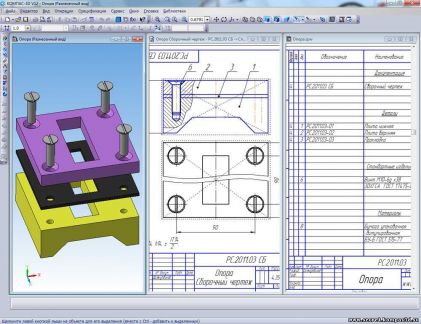
Morpholio Trace
Morpholio Trace — архитектурное приложение, разработанное специально для использования на iPad Pro и работы с Apple Pencil. Разработчики утверждают, что с помощью их продукта архитекторы наконец-то могут полностью отказаться от бумаги и карандаша и перенести работу в цифровое пространство. Trace позволяет создавать наброски поверх импортированных приложений и добавлять комментарии на эскизы с помощью Apple Pencil, который обеспечивает максимально реалистичную имитацию реальных инструментов для рисования. В списке достоинств Morpholio Trace удобная работа со слоями и быстрое масштабирование от целой улицы до мельчайших деталей экстерьера, вклейка человеческих фигур и деревьев в одно касание, а также простой экспорт файлов для дальнейшего использования на других устройствах.
Autocad 360
AutoCAD — один из самых известных программных продуктов для автоматизации черчения и проектирования. На мобильных устройствах он позволяет просматривать двухмерные и трехмерные чертежи, редактировать DWG файлы, совместно работать над несколькими проектами, отслеживать изменения в режиме реального времени, конвертировать макеты в PDF и отправлять их по электронной почте. Приложение поддерживает работу в автономном режиме с синхронизацией изменений при подключении к интернету, поддержку внешних облачных хранилищ для просмотра чертежей в Google Drive, Dropbox и других службах; ориентацию чертежа с использованием GPS, работу с комментариями и изображениями. А при наличии подписки AutoCAD 360 Pro мобильное приложение станет полноценным инструментом для работы с проектами на выездах без необходимости использования компьютера или ноутбука.
Приложение поддерживает работу в автономном режиме с синхронизацией изменений при подключении к интернету, поддержку внешних облачных хранилищ для просмотра чертежей в Google Drive, Dropbox и других службах; ориентацию чертежа с использованием GPS, работу с комментариями и изображениями. А при наличии подписки AutoCAD 360 Pro мобильное приложение станет полноценным инструментом для работы с проектами на выездах без необходимости использования компьютера или ноутбука.
PadCAD
Приложение PadCAD позволяет с нуля создавать чертежи на планшетах и экспортировать их в профессиональные настольные приложения САПР (система автоматического проектирования) для дальнейшей работы. Мобильный формат программы и оперативное использование на ходу подразумевают работу с небольшими проектами типа перепланировки и реконструкции компактных помещений, мелких архитектурных объектов и инженерной съемки. Пусть даже приложение не подходит для работы со сложными проектами, его обязательно должен иметь в своем арсенале каждый архитектор, которому время от времени приходится решать задачи по небольшим объектам.
Paper By 53
Несмотря на обилие приложений для рисования в App Store, любимцем публики с момента запуска и до сих пор остается Paper, программа с простым названием и функционалом. Причин популярности несколько: привлекательный интерфейс, возможность создания тематических блокнотов для набросков, удобные инструменты для рисования, цветовой миксер, автоматическое распознавание фигур в режиме черчения, а также последующий экспорт рисунков, диаграмм и скетчей в PDF, Keynote и Powerpoint. Для самых активных пользователей разработчики Paper предлагают купить Pencil — специально разработанный стилус для еще более удобного создания скетчей и набросков любой сложности.
myPANTONE
Более чем за 50 лет существования PANTONE стал универсальным международным языком цвета для полиграфии, дизайна, архитектуры и других областей. Мобильное приложение предоставляет доступ к библиотекам PANTONE, позволяет просматривать данные в sRGB, HTML и Lab, создавать цветовые палитры и отправлять их по электронной почте для последующего использования в Adobe Creative Suite, QuarkXPress и CorelDraw.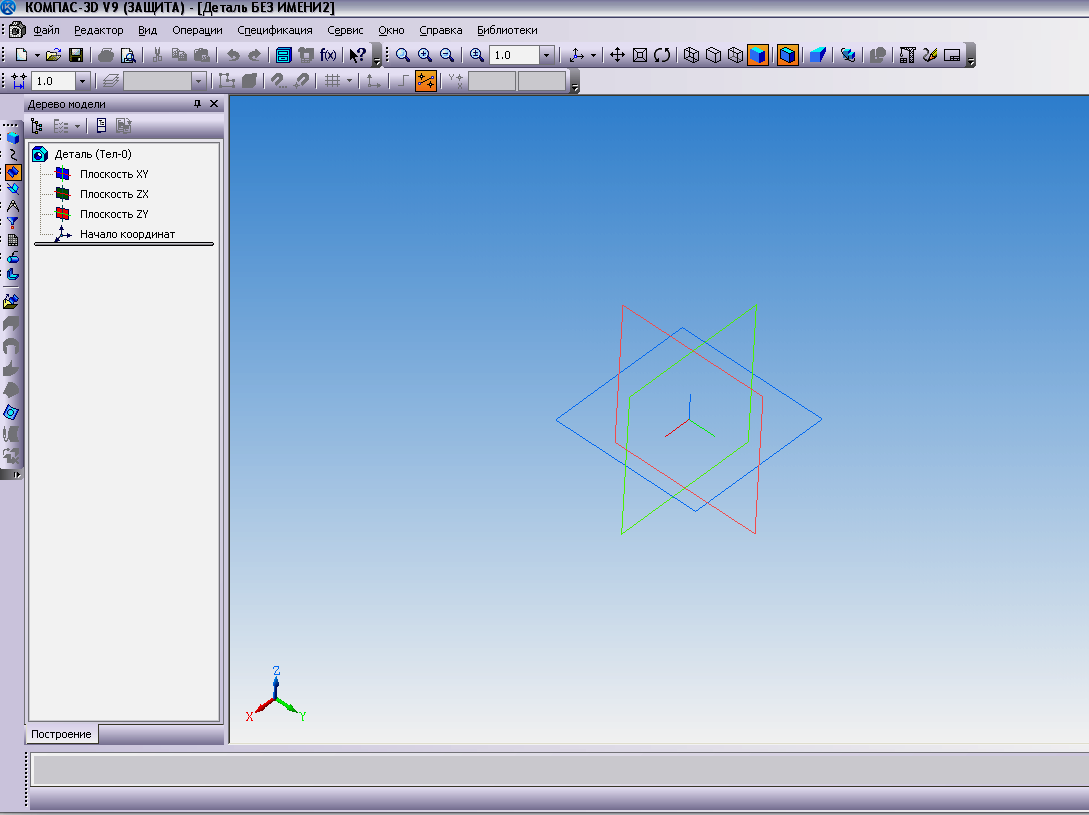 Очень удобная и востребованная функция для мобильного формата myPANTONE — генерация палитры по фотографии или картинке из галереи смартфона. Кроме того, приложение позволяет автоматически составлять подборки из гармонирующих цветов, добавлять к палитрам текстовые и голосовые аннотации и печатать их через AirPrint. Разумеется, приложение myPANTONE не заменяет PANTONE Color Guides и PANTONE Color Books, но позволяет решать некоторые цветовые задачи буквально на ходу и быстро составлять палитры для вдохновения по фотографиям объектов окружающего мира.
Очень удобная и востребованная функция для мобильного формата myPANTONE — генерация палитры по фотографии или картинке из галереи смартфона. Кроме того, приложение позволяет автоматически составлять подборки из гармонирующих цветов, добавлять к палитрам текстовые и голосовые аннотации и печатать их через AirPrint. Разумеется, приложение myPANTONE не заменяет PANTONE Color Guides и PANTONE Color Books, но позволяет решать некоторые цветовые задачи буквально на ходу и быстро составлять палитры для вдохновения по фотографиям объектов окружающего мира.
Sun Seeker
В то время как большинство мобильных архитектурных приложений ориентированы на создание набросков, поиск вдохновения и простейшую удаленную работу, Sun Seeker — прикладной инструмент узкой направленности, предназначенный для работы над прототипами. С его помощью можно узнать, где в настоящий момент находится солнце и какой путь оно проделывает в течение дня. Данные доступны как для места нахождения пользователя, так и посредством поиска для любой точки планеты, причем можно просматривать траекторию движения солнца для любого дня в году.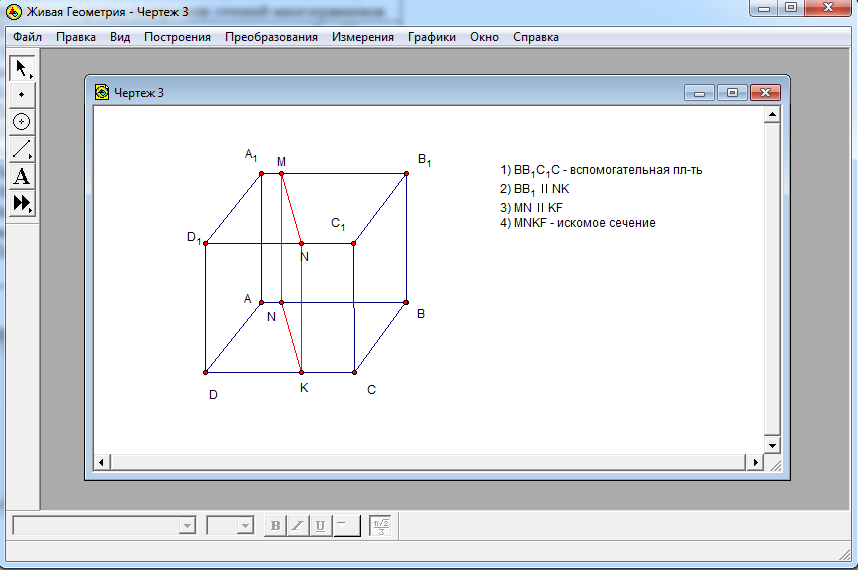 В случае удаленной работы пользователям доступен двухмерный компас, а при нахождении на объекте — режим дополненной реальности, в котором происходит наложение данных о движении солнца на изображение с камеры iPhone.
В случае удаленной работы пользователям доступен двухмерный компас, а при нахождении на объекте — режим дополненной реальности, в котором происходит наложение данных о движении солнца на изображение с камеры iPhone.
Лучшее бесплатное программное обеспечение для рисования
Хотя есть способы попробовать Adobe Photoshop бесплатно, долгосрочное использование может обойтись дорого. Один только Photoshop стоит около 240 долларов в год (если вы позволите им выставлять счет за год), и Illustrator стоит столько же. Но популярные игры Adobe — не единственный вариант. Следующие ниже решения вполне конкурентоспособны с Illustrator и Photoshop, но при этом не обходятся дорого. Взгляните на наш лучший выбор: Inkscape. Inkscape содержит широкий спектр инструментов редактирования профессионального уровня и множество инструкций по их использованию, включая видеоуроки и письменные руководства.
И если Inkscape не совсем соответствует вашим потребностям в цифровой иллюстрации, обязательно ознакомьтесь с нашими другими любимыми вариантами бесплатного программного обеспечения для рисования ниже.
Дополнительная литература
ЛучшееInkscape
Inkscape, вероятно, является наиболее широко используемым программным обеспечением для векторного рисования с момента его появления в 2003 году. Семнадцать лет спустя это все еще отличная бесплатная альтернатива профессионального уровня Adobe Illustrator. Он поддерживается международным сообществом, которое поможет вам начать работу и поможет с любыми проблемами, с которыми вы можете столкнуться при использовании программного обеспечения с открытым исходным кодом.
Как и Illustrator, Inkscape имеет все необходимое цифровому художнику для создания иллюстраций почти фотографического качества. Ваш базовый набор инструментов включает создание прямых линий, линий от руки, фигур, трехмерных блоков, кривых Безье, спиралей и многого другого. Вы можете добавлять в рисунок слои, цветовые заливки и даже эффекты, такие как размытие, скосы, тени, текстуры, свечение и т. Д.
Существует множество текстовых и видеоуроков, а также у вас есть доступ к руководствам и кратким справочникам, включая информацию о сочетаниях клавиш и инструкциях командной строки.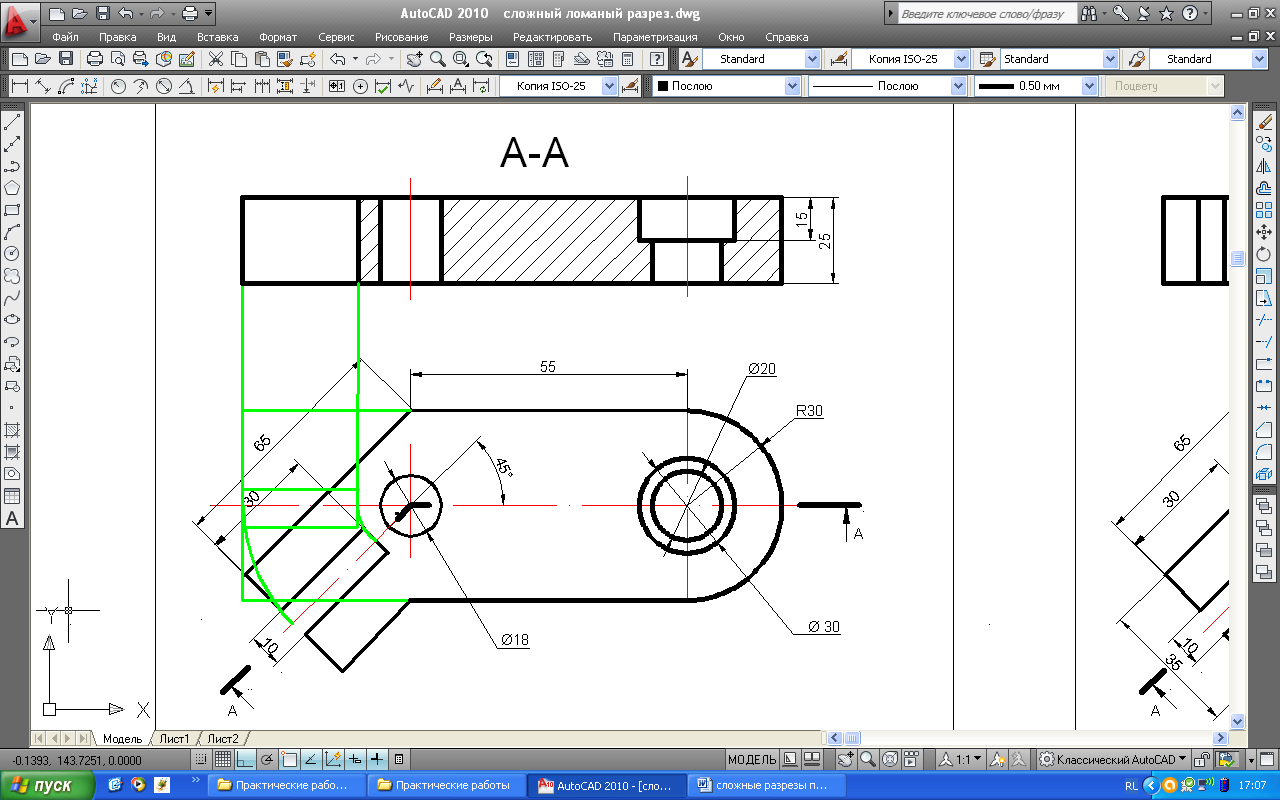 Все это — и без ежемесячной платы.
Все это — и без ежемесячной платы.
Вектор
Это еще один инструмент для векторного рисования, который можно бесплатно загрузить или использовать в Интернете. У него очень чистый интерфейс: стек слоев указан слева, ваш артборд расположен в центре, а настройки для объектов, которые вы выбираете на артборде, отображаются справа. Сначала набор инструментов выглядит минималистичным, пока вы не нажмете кнопку More Shapes на панели инструментов, чтобы открыть 28 других дизайнов.
По своей сути Vectr отлично подходит для создания визитных карточек, типографских логотипов, плакатов и других дизайнов, не требующих большого количества деталей. К нему прилагаются встроенные уроки, посвященные градиентам, использованию контуров, фильтров и загрузке изображений. Вы также можете найти руководства, которые помогут вам воссоздать значок Google Android, создать фоновое изображение канала YouTube, создать логотипы Супермена и Бэтмена и многое другое.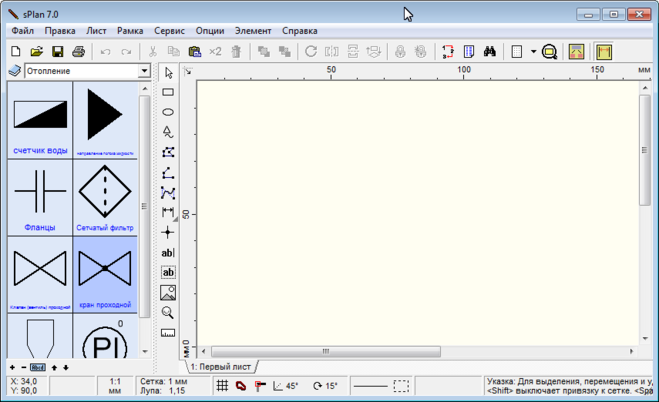 Все дизайны можно экспортировать, распечатать и публиковать в Facebook и / или Twitter.
Все дизайны можно экспортировать, распечатать и публиковать в Facebook и / или Twitter.
Pixlr X или Pixlr E
screenshotХотя он в первую очередь известен как простой и бесплатный онлайн-редактор фотографий, вы все равно можете использовать Pixlr X для создания новых рисунков. Сам интерфейс прост и удобен в навигации и позволяет вам делать такие вещи, как редактировать фотографии, создавать рисунки и добавлять разнообразные «элементы», которые представляют собой встроенную коллекцию наложений, границ, форм и наклеек Pixlr.
Если Pixlr X слишком прост для вас и вам нужно больше функций, хорошая новость заключается в том, что вам не нужно переходить на премиум-версию сервиса для расширенного редактирования.Вы можете просто использовать Pixlr E. Хотя навигация по нему не такая простая, Pixlr E по-прежнему бесплатен и предлагает больше функций и настроек. Например, вы можете настроить форму или стиль кистей и перьев, которые вы используете, в дополнение к их размеру и прозрачности. Другие функции Pixlr E включают возможность размытия, резкости, размытия, создания градиентов и добавления изменений цвета, таких как яркость, насыщенность и температура. И у вас по-прежнему будет доступ к инструментам и эффектам, представленным в Pixlr X.
Другие функции Pixlr E включают возможность размытия, резкости, размытия, создания градиентов и добавления изменений цвета, таких как яркость, насыщенность и температура. И у вас по-прежнему будет доступ к инструментам и эффектам, представленным в Pixlr X.
Программа обработки изображений GNU (GIMP)
GIMP существует с 1995 года как бесплатная альтернатива Adobe Photoshop с открытым исходным кодом. У вас будет все необходимое для импорта векторных изображений для придания реалистичности и эффектов, а также все необходимое для успешного редактирования фотографий. GIMP поставляется со всеми инструментами, необходимыми для создания цифрового искусства с нуля. Это обязательная программа, если вы занимаетесь редактированием изображений или созданием цифрового искусства.
GIMP состоит из двух основных компонентов.Первый — это артборд, который функционирует как ваш основной интерфейс, плюс второй прямоугольный интерфейс, в котором находятся все ваши основные инструменты.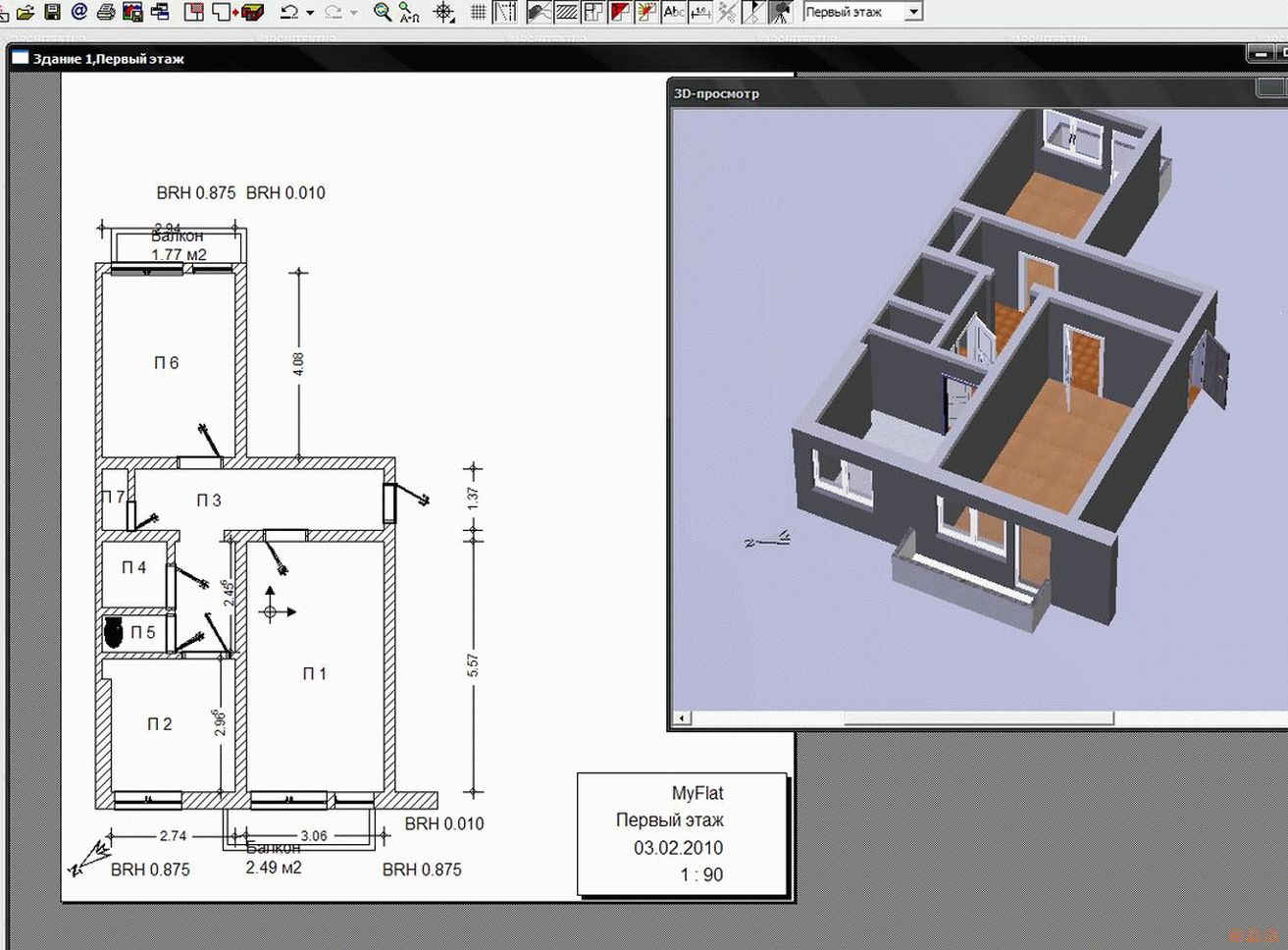 Этот инструмент может располагаться где угодно на рабочем столе, или вы можете прикрепить его к монтажной области для легкого доступа.
Этот инструмент может располагаться где угодно на рабочем столе, или вы можете прикрепить его к монтажной области для легкого доступа.
GIMP позволяет создавать еще один «плавающий объект», группируя вместе определенные инструменты, такие как слои, кисти, цветовые каналы, пути и историю. Если вы ищете простой способ упростить процесс проектирования, то вот он.
Однако настоящая магия творится именно в арсенале инструментов.Здесь у вас есть доступ к таким инструментам, как кисти и карандаши, а также инструменты, которые позволяют размывать, резкость, растушевывать, клонировать, стирать и многое другое. Программное обеспечение также предлагает инструмент «Контуры», если вы хотите рисовать линии без установки дополнительной векторной программы.
Если вы виртуоз визуальных эффектов, вы можете выбрать из обширного ассортимента впечатляющих эффектов GIMP. И наконец, GIMP также может поддерживать плагины, созданные сообществом.
Рекомендации редакции
20 лучших программ для рисования, графического дизайна и 3D (бесплатные и платные)
Adobe Illustrator — это наиболее широко используемая программа графического дизайна.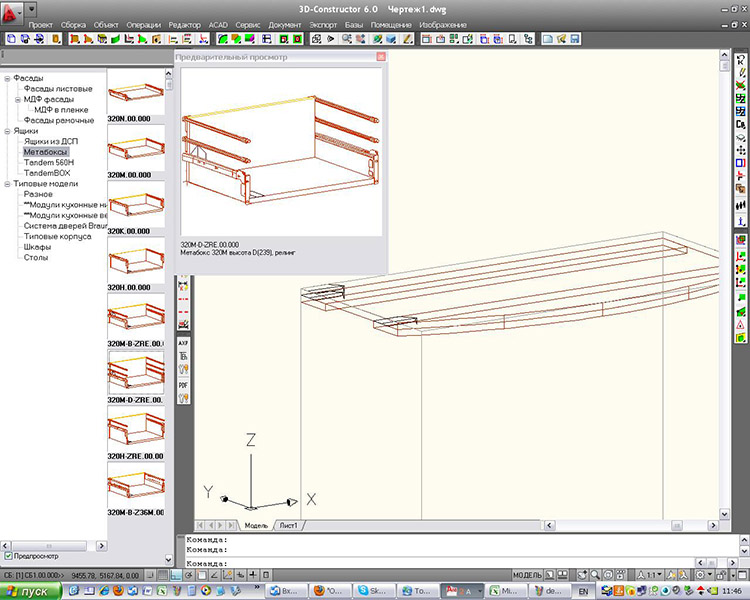 для создания и редактирования векторных изображений.Эти векторные изображения затем используются для логотипов, маркетинговых кампаний, личного или корпоративного дизайна для использования в Интернете или для печати.
для создания и редактирования векторных изображений.Эти векторные изображения затем используются для логотипов, маркетинговых кампаний, личного или корпоративного дизайна для использования в Интернете или для печати.
Illustrator используется для создания векторных иллюстраций, графики, логотипов, диаграмм, веб-элементов, мультфильмов и многого другого. Но его использование не ограничивается графическим дизайном, так как оно также часто используется в определенных областях промышленного дизайна. Например, некоторые компании могут использовать Illustrator для разработки своих продуктов, таких как обувь некоторых брендов, корпуса для мобильных телефонов или упаковка для всех видов продуктов.Его также можно использовать для создания графики, которая войдет в анимационную графику для телевидения и кино.
Как вы понимаете, будучи инструментом такого отраслевого стандарта, возможность проектирования с помощью Illustrator может открыть вам множество возможностей для карьерного роста в качестве графического дизайнера.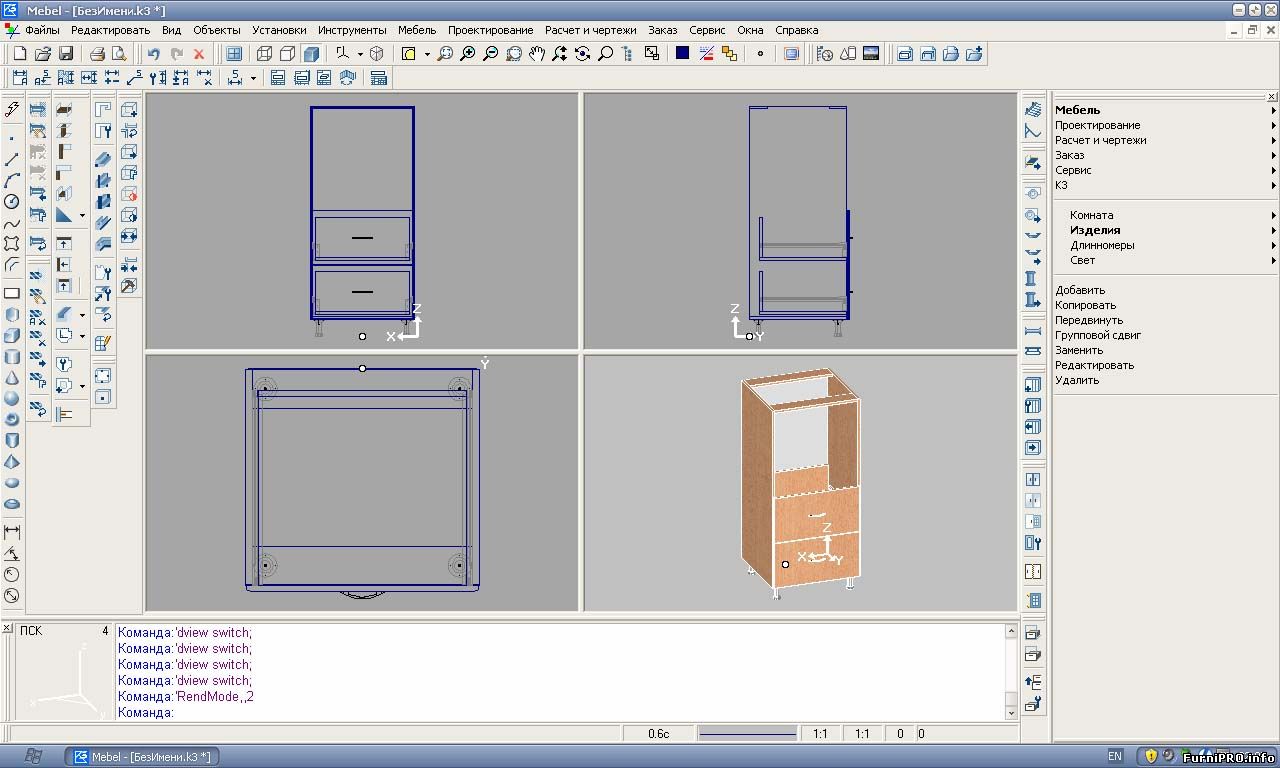
Illustrator разработан для безупречной работы с другими наборами программного обеспечения для творчества от Adobe, такими как Photoshop и InDesign. Это часть обычного рабочего процесса графического дизайнера — создать векторное изображение в Illustrator, чтобы затем экспортировать его в Photoshop, чтобы манипулировать им или применить некоторые визуальные эффекты, или передать его в InDesign для подготовки к печати.Illustrator работает как в Windows, так и в MacOS.
Благодаря огромному набору функций и инструментов, Illustrator похож на Photoshop, это очень полный набор программ для графического дизайна, который требует некоторого обучения, чтобы в полной мере использовать его возможности. Но оно того стоит.
Загрузите Adobe Illustrator CC с официального сайта:
►Если вы хотите приобрести полную версию Illustrator (например, Illustrator CC), вам необходимо оформить подписку, которая может быть ежемесячной или годичной (если вы являетесь студент у вас около 60% скидки от цены).![]() Здесь вы можете скачать бесплатную пробную версию, которая имеет полный набор функций на 7 дней, после чего вам будет предложено приобрести лицензию.
Здесь вы можете скачать бесплатную пробную версию, которая имеет полный набор функций на 7 дней, после чего вам будет предложено приобрести лицензию.
Учебные пособия по Illustrator:
► Очень хорошее руководство для начала работы с Illustrator с официального сайта, в котором вы узнаете, как создать логотип с помощью Illustrator, шаг за шагом, здесь.
►Другое руководство по Illustrator среднего уровня, чтобы научиться работать с фигурами, текстом и изображениями.
Программа для вышиванияDRAWings — Программа для вышивания DRAWings PRO X
DRAWstitch запускает новую версию DRAWings® X
DRAWings® — первая программа для вышивания, полностью интегрированная с программой для создания графики.Теперь DRAWings® X делает еще один шаг вперед благодаря полной совместимости с MAC. Он обладает мощным сочетанием нового простого в использовании встроенного конструктора и его способности беспрепятственно работать с графическим программным обеспечением, оставленным без изменений! Создавайте собственные проекты с нуля с гораздо большей легкостью, трансформируйте и редактируйте формы, добавляйте текст — все в режиме 3D-проектирования. С легкостью создавайте потрясающие дизайны со стразами и кристаллами, которые можно комбинировать с вышивкой или печатью на ткани.
С легкостью создавайте потрясающие дизайны со стразами и кристаллами, которые можно комбинировать с вышивкой или печатью на ткани.
Теперь любой дизайн может быть вашим типом заливки для вышивания, который впишется в ваши новые творения.Заливка массива изменит способ заливки дизайнов вышивки.
Новый автоматический инструмент для создания монограмм вместе с сотнями декоративных рамок (границы, углы, стороны) предоставит вам все необходимое для создания дизайна монограмм.
Теперь вы можете использовать программное обеспечение для создания и вырезания рисунков аппликаций или любого другого материала, подключив его напрямую к самым популярным резакам на рынке.
ПРИМЕЧАНИЕ: DRAWings® PRO X поставляется в одной редакции: эквивалент известной до сих пор «Professional Edition».
программного обеспечения DRAWings и читает все «.DRAW «файлы , созданные из любой предыдущей версии.
Все функции и инструменты предыдущих профессиональных выпусков остались неизменными в этой новой версии DRAWings® PRO X!
DRAWings PRO X больше не поддерживает программное обеспечение CorelDRAW для активации на месте. , вы можете копировать дизайны из CorelDRAW, вставлять их в DRAWings PRO X
и они будут автоматически преобразованы в стежки.
40+ лучших приложений для рисования и искусства на 2021 год
Художники и иллюстраторы получили в своем арсенале новый супер-инструмент — приложения для рисования.Технически подкованные творческие люди переходят с бумаги на цифровую и пользуются преимуществами, которые предлагают приложения для рисования и художественные приложения — мощные инструменты рисования, специальные эффекты, возможность создавать векторные или растровые изображения и даже 3D-модели.
Сейчас креативщикам доступно множество приложений для рисования, рисования, рисования и эскизов, каждое из которых имеет собственное УТП. Некоторые преуспевают в векторных рисунках, другие — в графических иллюстрациях. Существуют специальные приложения для обработки изображений, имитации рисования рук и 3D-моделирования.Хотя некоторые приложения доступны только в платных версиях, доступно множество бесплатных приложений для рисования.
Некоторые преуспевают в векторных рисунках, другие — в графических иллюстрациях. Существуют специальные приложения для обработки изображений, имитации рисования рук и 3D-моделирования.Хотя некоторые приложения доступны только в платных версиях, доступно множество бесплатных приложений для рисования.
Какие приложения для рисования самые лучшие?
Вот список лучших приложений для рисования и художественных приложений в 202 году, чтобы выразить ваши идеи в виде цифрового искусства.
Adobe Photoshop
Ни один список творческих приложений не будет полным без перечисления предложений от Adobe. Adobe является лидером на протяжении десятилетий, и Adobe Photoshop по-прежнему является профессиональным выбором для создания растровых изображений.Photoshop — одно из лучших приложений для рисования для Mac и ПК; они также предоставляют дополнительные приложения для мобильных устройств и планшетов.
Самый большой недостаток предложений Adobe, особенно для начинающих, заключается в том, что теперь вам необходимо приобрести подписку, чтобы использовать эти приложения. Для опытных профессионалов со стабильным денежным потоком это представляет небольшую проблему, но для начинающих любителей и начинающих существует множество приложений, предлагающих хорошую функциональность за небольшую часть стоимости.
Для опытных профессионалов со стабильным денежным потоком это представляет небольшую проблему, но для начинающих любителей и начинающих существует множество приложений, предлагающих хорошую функциональность за небольшую часть стоимости.
Эскиз Adobe Photoshop
Если вы ищете приложение, сочетающее легкость и простоту рисования на мобильном устройстве с мощью Adobe Photoshop, обратите внимание на Photoshop Sketch.В сочетании с подпиской Adobe Creative Cloud Photoshop Sketch позволяет настраивать изображения, созданные на планшете, позже на компьютере.
Adobe Illustrator
Так же, как Photoshop является отраслевым стандартом для растровых изображений, Illustrator является лучшим выбором для векторной графики. Illustrator используется для создания всего, от базовых задач графического дизайна, таких как логотипы, до сложных и красивых пейзажей и портретных фотографий. Немного попрактиковавшись, вы можете превратить в вектор в Illustrator практически все что угодно.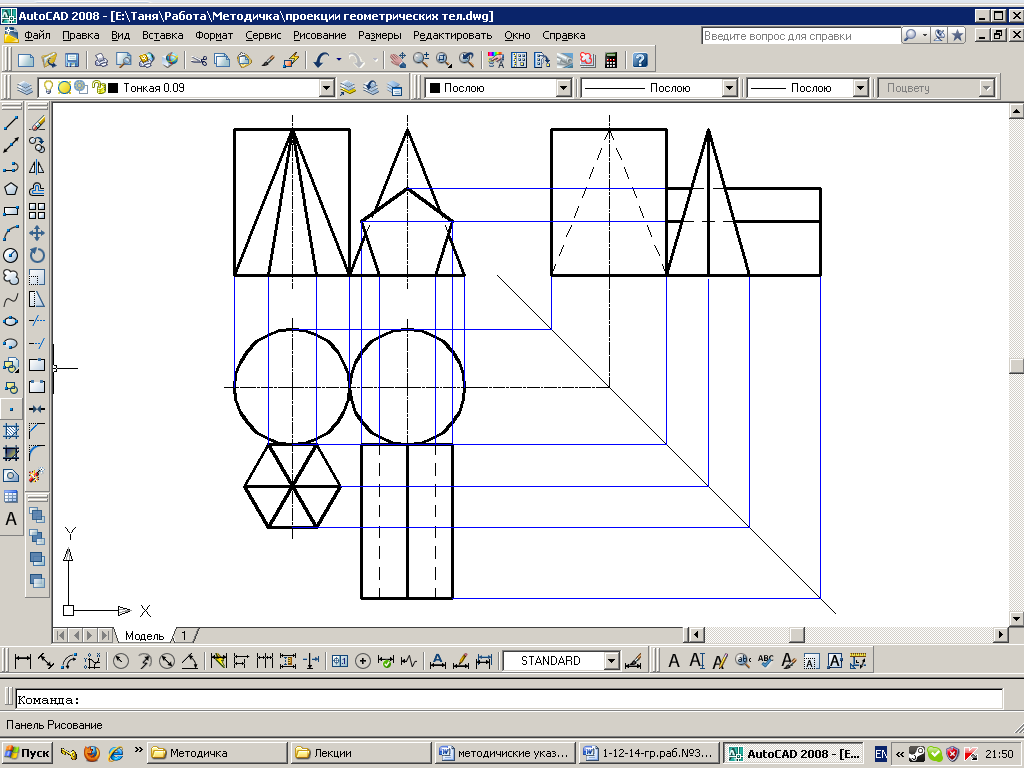
Adobe Illustrator Draw
Подобно Photoshop Sketch, но для векторного рисования Illustrator Draw позволяет легко создавать векторные рисунки на ходу. Затем вы можете сохранить их в своей учетной записи Creative Cloud и позже настроить их в полной программе. И Photoshop Sketch, и Illustrator Draw можно загрузить бесплатно, но если вы хотите экспортировать изображения для последующего редактирования, вам потребуется подписка на Creative Cloud.
Autodesk Sketchbook
Sketchbook от Autodesk — одна из самых надежных программ для растрового рисования, которые вы найдете.По сравнению с Photoshop, Sketch — это специально разработанная платформа для художников, находящихся в движении. Она не предназначена для редактирования фотографий или других задач, поэтому программа фокусируется именно на том, что вам нужно легко нарисовать на планшете. Программа доступна для Mac, ПК, устройств iOS и Android. В отличие от многих приложений, которые придерживаются проприетарных или общих форматов, Sketchbook имеет удобную возможность экспортировать в формат Photoshop PSD без изменения слоев. Лучшая часть? Autodesk выпустила бесплатную полнофункциональную программу для рисования.
Лучшая часть? Autodesk выпустила бесплатную полнофункциональную программу для рисования.
Astropad Studio
Astropad Studio — это приложение другого типа, которое может быть большим подспорьем для людей, желающих создавать цифровые рисунки. Для пользователей Mac и iPad Studio позволяет подключить iPad к рабочему столу по беспроводной сети и использовать его, как планшет для рисования. Интерфейс довольно плавный, но убедитесь, что у вас чистая система с большим количеством свободной памяти, чтобы избежать задержек. Вам также понадобится отличный стилус, например Apple Pencil.
Affinity Designer
Набор приложений для рисования Affinity готов занять значительную долю рынка Adobe.Эти программы являются полнофункциональными, так что вы можете покупать их на вторичном рынке в Adobe. Дизайнер — это ответ Affinity Illustrator. Это настольная программа для векторной графики со всеми функциями, которые вам когда-либо понадобятся. Конструктор доступен для настольных компьютеров Mac или iPad.
Affinity Photo для iPad
Affinity также готова удовлетворить ваши потребности в растровой графике. Photo by Affinity — это аналог Photoshop. Его пользовательский интерфейс, однако, немного более плавный, с изменением внешнего вида ножа в зависимости от типа задачи, которую вы хотите выполнить.
Оба приложения Affinity стоят недорого по сравнению с Photoshop и Illustrator. Если вы ищете отличную программу для обучения редактированию фотографий или растровому рисованию, не ищите ничего, кроме Photo and Photo для iPad.
Inspire Pro
Для всех художников Inspire Pro превратит ваш iPad в идеальное полотно для рисования. Это одно из тех простых приложений для растрового рисования, которые могут создавать действительно фантастические произведения искусства благодаря суперреалистичным кистям и огромным размерам холста.Вы можете загрузить Inspire Pro из Apple App Store.
Краска MediBang
Несколько ключевых особенностей делают приложения Medibang лучшим приложением для рисования для некоторых художников. Приложение доступно на любой платформе, о которой вы только можете подумать, от настольных компьютеров Windows и Mac до планшетов Apple и Android. Все они имеют облачную функцию, которая позволяет легко хранить, публиковать и открывать свою работу с любого устройства. Это одно из бесплатных приложений для рисования, которое вам действительно стоит попробовать, если вы хотите начать рисовать сегодня легко и дешево.
Приложение доступно на любой платформе, о которой вы только можете подумать, от настольных компьютеров Windows и Mac до планшетов Apple и Android. Все они имеют облачную функцию, которая позволяет легко хранить, публиковать и открывать свою работу с любого устройства. Это одно из бесплатных приложений для рисования, которое вам действительно стоит попробовать, если вы хотите начать рисовать сегодня легко и дешево.
Procreate
Procreate — это приложение только для iOS, в котором полностью задействованы возможности популярной комбинации Apple iPad Pro и Apple Pencil. Procreate — это больше, чем просто приложение для рисования, оно сочетает в себе множество мощных инструментов, которые вы ожидаете найти в гораздо более надежной программе, такой как Photoshop. На планшете доступны слои, пользовательские кисти и всевозможные спецэффекты. Вы можете экспортировать изображения с неповрежденными слоями прямо в формат PSD для открытия в Photoshop. Если вы хотите рисовать на ходу, посмотрите их версию для iPhone.
Кисть Zen 2
Zen Brush — это простое приложение для рисования кистью для мобильных устройств. Из бесплатных приложений для рисования это очень недорогое и забавное приложение, но оно довольно ограничено. Впрочем, чернила и бумага тоже довольно ограничены, но это не мешает художникам создавать с их помощью потрясающие произведения искусства в течение последней тысячи лет.
Pixelmator Pro
Pixelmator Pro — это приложение для Mac OS, которое объединяет многие функции и функции других приложений в одно удобное приложение. Pixelmator предлагает многие из лучших функций для рисования и стандартные функции редактирования фотографий других редакторов.Он также имеет режим «верстки» для публикации и графического дизайна. Их мобильное приложение iOS на самом деле больше похоже на фоторедактор, чем на художественное приложение.
Сборка
Специалисты в мире графического дизайна знают, что создание цифрового искусства — это не только рисование от руки.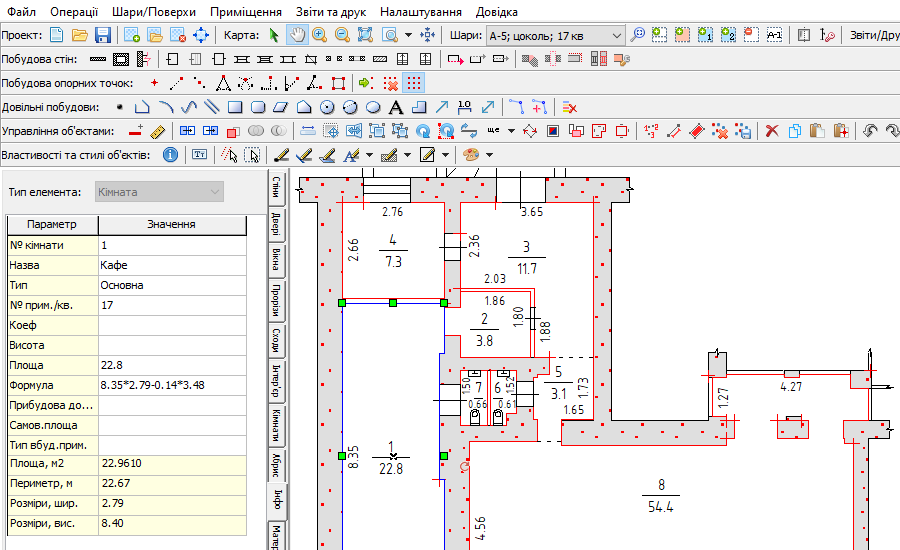 Illustrator и другие векторные программы используют формы для «сборки» дизайнов, и эта идея выходит за рамки приложения Assembly. Упрощая этот процесс, приложение позволяет пользователям быстро создавать логотипы и элементы дизайна.Сборка сделана для iOS-устройств.
Illustrator и другие векторные программы используют формы для «сборки» дизайнов, и эта идея выходит за рамки приложения Assembly. Упрощая этот процесс, приложение позволяет пользователям быстро создавать логотипы и элементы дизайна.Сборка сделана для iOS-устройств.
Графический
Ранее iDraw, Graphic — это полнофункциональная программа для векторного дизайна для Mac, iPhone или iPad. Программа обладает всеми функциями своих более популярных конкурентов и позволяет создавать что угодно, от портретов до технического макета и чертежей в стиле САПР.
Инкист
Inkist — это супер базовое приложение для рисования, доступное для компьютеров Mac и устройств iOS. Мобильное приложение в настоящее время бесплатное. Он не кричащий, но в нем есть все необходимые функции, чтобы сделать ваши работы популярными.
ArtStudio
ArtStudio Luckyclan — это полнофункциональное приложение для создания растровых изображений для iPad или iPhone. Он имеет несколько размеров холста, слои с масками, более 400 кистей, неограниченное количество отмен / повторов и даже более 40 фильтров.
Pixaki
У PixakiRizer немного ограниченная аудитория, но если вы увлекаетесь пиксельной графикой, она вам обязательно понравится. Экспортируйте свои творения в файлы GIF и другие простые анимационные формы. Программа может открывать и сохранять во всех популярных форматах, включая Photoshop, PNG и ZIP-архивы.Начните с эскиза или фотографии, и вскоре вы будете раскачивать его в стиле ретро, как в 1990 году.
Бесконечный художник
Доступное в Google Play для планшетов с Android, Painter — это удобное приложение для рисования, которое вам обязательно понравится. Организованные рабочие процессы упрощают навигацию по экрану и уменьшают загромождение рабочего пространства. Мощные инструменты, такие как 3D-рендеринг и более 80 кистей, делают это одним из лучших полнофункциональных художественных приложений для устройств Android.
ArtRage
Если вы ищете отличные приложения для рисования, которые могут работать практически на любом компьютере или планшете, вам стоит попробовать ArtRage. ArtRage доступен в нескольких версиях, включая бесплатное приложение для рисования ArtRage Lite для компьютеров Windows и Mac. Эта программа и постоянные последователи пользователей, с множеством фантастических руководств и вдохновением от других художников.
ArtRage доступен в нескольких версиях, включая бесплатное приложение для рисования ArtRage Lite для компьютеров Windows и Mac. Эта программа и постоянные последователи пользователей, с множеством фантастических руководств и вдохновением от других художников.
Концепции
The Concepts App — интересная программа, предназначенная для профессиональных дизайнеров, работающих на устройствах Apple, Windows и Google. Он использует векторные рисунки для хранения идей; он очень похож на карманный ноутбук, ставший полностью цифровым.От мозгового штурма до «изучения счастливых происшествий», как заявляет компания, до рендеринга увлекательных цветных иллюстраций и обмена ими с помощью встроенного режима презентации — Concepts поможет вам в творчестве.
Комикс-розыгрыш
Если рисовать комиксы вам нравится, стоит попробовать Comic Draw. Приложение специально предназначено для создания однопанельных мультфильмов на вашем мобильном устройстве. Вы можете соединить его с приложением Comic Life компании для ПК на Windows или Mac.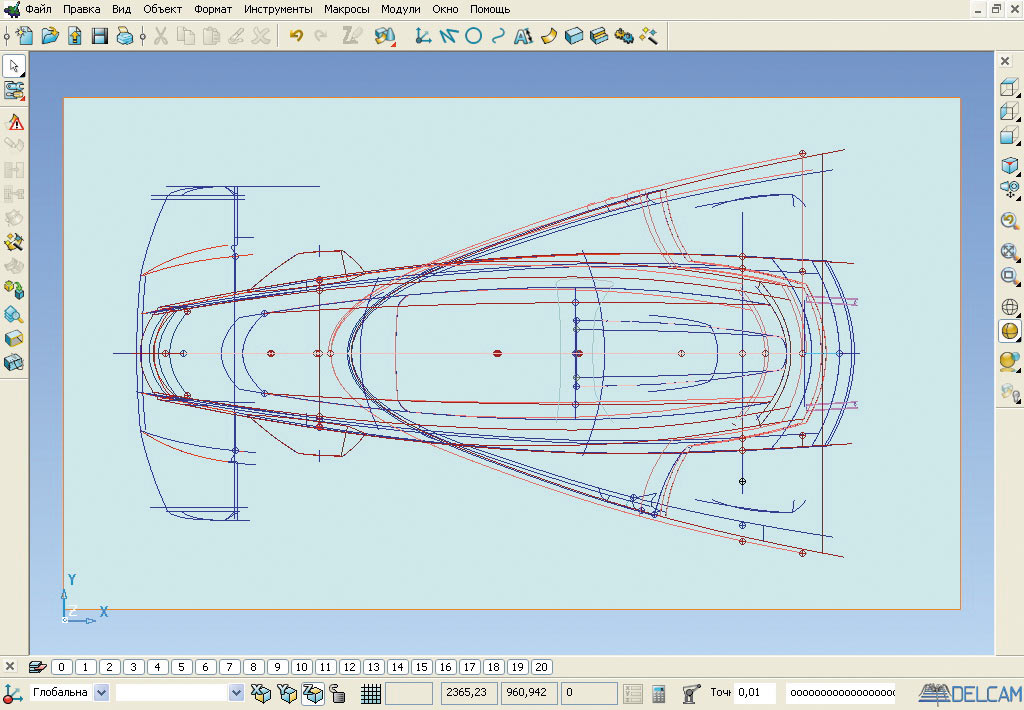 Объедините свои кадры в полнофункциональный комикс с помощью этих приложений для рисования.
Объедините свои кадры в полнофункциональный комикс с помощью этих приложений для рисования.
Бумага компании Wetransfer
Если вы ищете приложение для рисования и набросков, чтобы сопоставить свои идеи и дать волю творчеству, вам понравится это приложение. Одно из лучших бесплатных приложений для рисования, которое мы знаем, оно очень простое и в то же время мощное. С помощью простого набора инструментов и пустой страницы позвольте своему мозгу проявить творческий подход к Paper.
Эскизы Таясуи
Приложение Tayasui’s Sketches, доступное для настольных компьютеров Mac, мобильных устройств iOS и Android, является фаворитом художников по многим причинам.Пользовательский интерфейс и функции приложения — одни из самых удобных в списке. Чистый вид места для эскиза невозможно превзойти. Инструменты наложения цветов и градиента, а также узоры и самые реалистичные кисти, которые вы только можете найти, дополняют это фантастическое приложение. Не многие бесплатные приложения для рисования предлагают так много замечательных функций. Если вам действительно нравится то, что вы видите внутри Sketches, есть обновленная версия Pro с еще большим количеством кистей и инструментов. Сообщество — отличный источник как советов, так и примеров.
Если вам действительно нравится то, что вы видите внутри Sketches, есть обновленная версия Pro с еще большим количеством кистей и инструментов. Сообщество — отличный источник как советов, так и примеров.
Клуб эскизов
Как следует из названия, одна из лучших частей Sketch Club — это клуб. Первое правило скетч-клуба: все говорят о Скетч-клубе. Объединяя социальные сети внутри приложения, вы можете делиться своими творениями и комментировать другие. Кто не любит просматривать художественную галерею на планшете? Сообщество предлагает ежедневные тематические задания и множество избранных художников, работы которых вы можете найти в поисках вдохновения. Приложение Sketch Club доступно для Apple iOS в App Store.
Artflow
Если ваш планшет Android не любит все эти приложения для iPad в работе, не унывайте. Artflow — это красивое приложение для рисования для Android с чистым пользовательским интерфейсом и множеством профессиональных функций, таких как слои и пользовательские кисти.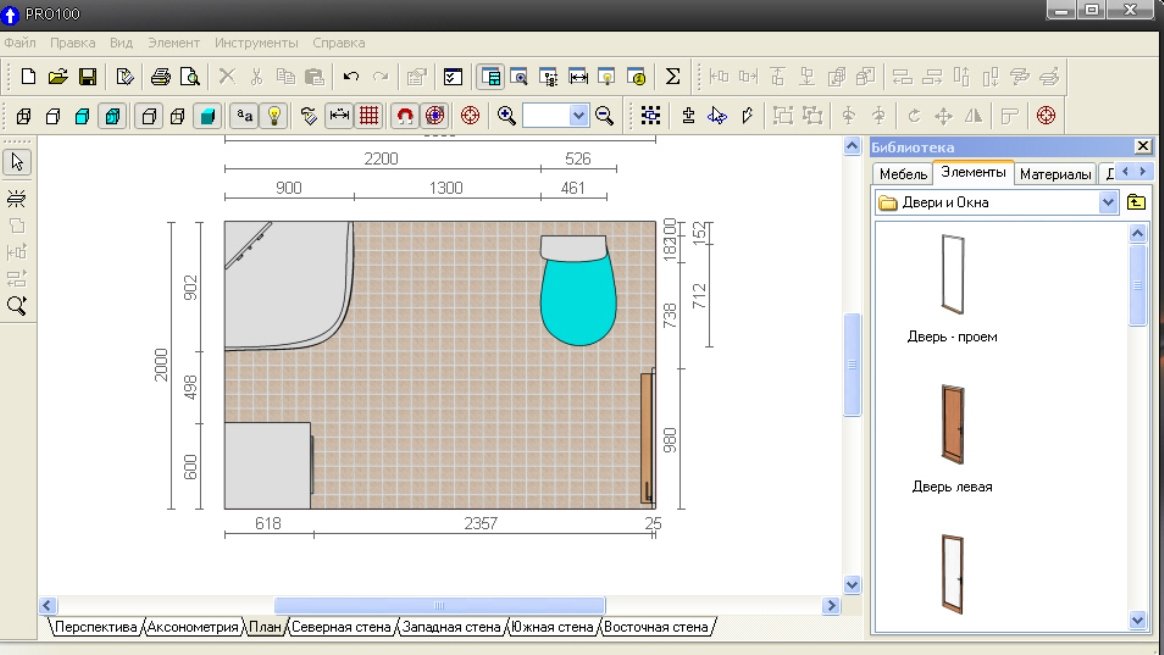 Это идеальное приложение для рисования и раскрашивания, чтобы создать краску своей мечты.
Это идеальное приложение для рисования и раскрашивания, чтобы создать краску своей мечты.
Арт. Набор 4
В приложенииArt Set для Ipad есть инструменты, очень похожие на те, что есть в реальной жизни. Art Set 4 — это переработанная и обновленная версия Art Set с более продвинутыми инструментами для цифровой живописи.Эта программа рисования теперь также имеет функцию 3D-рисования и рабочее пространство, которое настраивается в соответствии с вашими потребностями. Хотя это бесплатное приложение для рисования для iPad, профессиональная версия предоставляет массу важных функций, таких как установка размера холста с любым разрешением, автоматическое резервное копирование, слои и на 150 кистей больше, чем в бесплатной версии.
iPastels
Это приложение также содержит пастельные инструменты, которые создают ощущение настоящих пастелей. Вы также можете смешивать цвета в приложении пальцами. iPastels — это бесплатное приложение для рисования, которое особенно полезно, когда вы хотите что-то улучшить свои навыки, когда вы находитесь на ранних этапах обучения. Это приложение для рисования iPad Pro имеет такие функции, как слои, поддержка яблочного карандаша, высокая точность, которая достигается за счет «точности с плавающей запятой». Смешение пастельных тонов также может быть выполнено без особых усилий в этом приложении для рисования. Уникальной особенностью этого простого приложения для рисования является то, что вы можете отображать изображения в виде плиток рядом друг с другом; эта функция называется режимом редактирования бесшовного узора. Нет iPad? Не волнуйтесь, iPastels — это еще и приложение для рисования для iPhone.
Это приложение для рисования iPad Pro имеет такие функции, как слои, поддержка яблочного карандаша, высокая точность, которая достигается за счет «точности с плавающей запятой». Смешение пастельных тонов также может быть выполнено без особых усилий в этом приложении для рисования. Уникальной особенностью этого простого приложения для рисования является то, что вы можете отображать изображения в виде плиток рядом друг с другом; эта функция называется режимом редактирования бесшовного узора. Нет iPad? Не волнуйтесь, iPastels — это еще и приложение для рисования для iPhone.
Кисти Redux
Brushes Redux — бесплатное приложение для рисования с открытым исходным кодом, которое используется как на iPad, так и на iPhone, и работа между ними синхронизируется.Другими особенностями этого приложения для iOS являются возможность автосохранения, неограниченное количество отмен и повторов, а также добавление слоев. Это приложение для цифрового рисования быстро и легко использовать с движком рисования на основе OpenGL и предлагает 64-битную раскраску. В своей версии приложения 3.2 они теперь предоставляют экспериментальную поддержку яблочного карандаша и запустили опцию обмена файлами iTunes.
В своей версии приложения 3.2 они теперь предоставляют экспериментальную поддержку яблочного карандаша и запустили опцию обмена файлами iTunes.
Clip Studio Paint EX
Если вы ищете приложение для рисования на iPad, в котором есть специальные инструменты для создания манги и комиксов, это может быть идеальным приложением для вас.Не только это, но вы также можете рисовать и рисовать в этом приложении для рисования. Чтобы получить бесплатную подписку на шесть месяцев, пользователь должен подписаться на EX-версию приложения. Это онлайн-приложение для рисования специально разработано для профессионалов, так как оно имеет различные параметры экспорта, такие как фильм или анимированные GIF-файлы, оно поддерживает яблочный карандаш и эскиз бамбука Wacom. В этом приложении для рисования для iPad также можно рисовать движущиеся иллюстрации.
uMake
Удостоенное наград приложение uMake — это приложение для рисования на iPad Pro для 3D-дизайна.На его веб-сайте утверждается, что uMake — первое приложение для 3D-дизайна, созданное для iPad. Это приложение для 3D-моделирования и дизайна предоставляет функции настольного программного обеспечения САПР на iPad. Отличный инструмент для тех, кто изучает 3D-моделирование, и возможность делать это на iPad открывает двери для более творческой работы на ходу. Они также предоставляют видео-уроки по различным темам, чтобы было легче научиться использовать приложение и добиваться желаемых результатов. Некоторые из их лучших функций — это 3D-инструменты для вытягивания и выталкивания, функции дополненной реальности и создание сложных поверхностей, что делает его одним из лучших приложений для рисования для iPad pro.Они предлагают 14-дневную пробную версию, после чего вы можете подписаться ежемесячно, ежеквартально или ежегодно в зависимости от ваших требований.
Это приложение для 3D-моделирования и дизайна предоставляет функции настольного программного обеспечения САПР на iPad. Отличный инструмент для тех, кто изучает 3D-моделирование, и возможность делать это на iPad открывает двери для более творческой работы на ходу. Они также предоставляют видео-уроки по различным темам, чтобы было легче научиться использовать приложение и добиваться желаемых результатов. Некоторые из их лучших функций — это 3D-инструменты для вытягивания и выталкивания, функции дополненной реальности и создание сложных поверхностей, что делает его одним из лучших приложений для рисования для iPad pro.Они предлагают 14-дневную пробную версию, после чего вы можете подписаться ежемесячно, ежеквартально или ежегодно в зависимости от ваших требований.
Цвет бумаги (Рисование красками, Альбом для рисования, Рисование красками)
Это приложение для рисования на Android подходит для тех, кто хочет научиться рисовать или рисовать. У него есть функция, называемая базовой картой, которая помогает пользователю сделать фотографию полупрозрачной и нарисовать поверх нее. Это приложение для рисования для Android очень похоже на то, как кто-то рисует на бумаге и рисует поверх оригинала. Это бесплатное приложение подходит для любителей и имеет дополнительные функции в профессиональной версии, которые можно приобрести за счет покупок в приложении.
Это приложение для рисования для Android очень похоже на то, как кто-то рисует на бумаге и рисует поверх оригинала. Это бесплатное приложение подходит для любителей и имеет дополнительные функции в профессиональной версии, которые можно приобрести за счет покупок в приложении.
ibisPaint X
ibis Paint — одно из лучших приложений для рисования для Android. Он имеет некоторые уникальные функции, такие как запись вашего рисунка в виде видео и функции социальных сетей, где вы можете просматривать и учиться на видео, которые сделали другие пользователи. Другие функции, такие как технология быстрой открытой GL, 142 кисти, 37 фильтров и 700 шрифтов, делают его очевидным выбором для людей, которые ищут приложение для рисования для Android с большим количеством плюсов. Помимо этого, есть отдельные функции для тех художников, которые заинтересованы в создании манги.Чтобы получить больше функций, таких как уменьшенная реклама, дополнительные шрифты и материалы, фильтр карты градации и т. Д., Необходимо совершать покупки через покупки в приложении.
Д., Необходимо совершать покупки через покупки в приложении.
Dotpict
Бесплатное приложение для рисованияDotpict доступно на Android, iPhone и iPad. Это приложение для рисования предназначено только для создания пиксельной графики. Некоторые функции приложения dotpict — это различные параметры совместного использования и экспорта, масштабирование холста для просмотра мелких деталей и отображение сеток среди прочего.
RoughAnimator
Как следует из названия, RoughAnimator используется для создания анимации.Приложение для рисования RoughAnimator позволяет создавать рисованную покадровую анимацию на различных устройствах, таких как Android, iOS и настольный компьютер. Это приложение для анимации предлагает такие важные функции, как неограниченное количество слоев, снятие шкуры с лука, импорт аудио и видео, поддержку яблочного карандаша и стилуса Wacom и многое другое, но по цене. Какой лучший способ начать изучать анимацию на своем мобильном телефоне?
Эскиз Sony
Sketch от Sony — это простое приложение для создания эскизов для Android и iOS, в котором для создания цифрового искусства используются кисти и другие инструменты. Рисование может быть выполнено пальцем или стилусом, и пользователь может создавать слои в этом приложении. Sony создала большое сообщество в этом приложении, где люди могут изучать другие работы, а также демонстрировать свои работы. Также можно персонализировать свою ленту и сотрудничать с другими художниками для создания новых работ. Для покупок в приложении доступны некоторые дополнительные функции.
Рисование может быть выполнено пальцем или стилусом, и пользователь может создавать слои в этом приложении. Sony создала большое сообщество в этом приложении, где люди могут изучать другие работы, а также демонстрировать свои работы. Также можно персонализировать свою ленту и сотрудничать с другими художниками для создания новых работ. Для покупок в приложении доступны некоторые дополнительные функции.
Пигмент
Pigment описывает себя как приложение для раскрашивания для взрослых, но похоже, что детям оно тоже понравится.Это приложение для раскрашивания уже нарисованных страниц профессионалами и многими эксклюзивно Disney. На выбор предлагается более 4000 страниц, а его инструменты для рисования, такие как карандаши, маркеры и кисти, создают ощущение, будто вы используете естественные цвета и инструменты. Есть неограниченное количество цветов на выбор из цветового круга, звучит весело, правда? Чтобы получить такие функции, как кисти премиум-класса и всю библиотеку, вам необходимо подписаться на премиум-версию.
Шестиугольник
Hexagon — программа для создания 3D-моделей.В нем есть все инструменты, которые могут понадобиться художнику-графику. Некоторые из выдающихся функций — DAZ Studio Bridge, кисти для моделирования от руки, инструменты моделирования микроперемещения, комплексные модули UV-отображения и многое другое. В Hexagon вы можете видеть тени в реальном времени и мгновенную окклюзию. С помощью этого программного обеспечения для моделирования вы можете создавать 3D-модели для разработки игр в высоком качестве.
Sculptris
Отличная платформа для тех, кто хочет окунуться в мир трехмерного рисования.С помощью Sculptris вы можете создавать базовые модели, которые затем можно улучшить в другом программном обеспечении, таком как ZBrush. Программное обеспечение 3D может локально переопределить внутреннюю структуру модели, с которой вы работаете. В Sculptris есть инструменты, которые заставят вас почувствовать, будто вы работаете с настоящей глиной. Вы также можете нарисовать обернутую текстуру на поверхности сетки с помощью этого программного обеспечения. (Обратите внимание, что sculptris последний раз обновлялся в 2011 году и может не работать в более новых системах)
(Обратите внимание, что sculptris последний раз обновлялся в 2011 году и может не работать в более новых системах)
Блендер
Blender — это бесплатное программное обеспечение для 3D-моделирования с открытым исходным кодом, которое поддерживает моделирование, оснастку, анимацию, симуляцию, рендеринг, композицию и отслеживание движения, редактирование видео и конвейер 2D-анимации.Разработанный экспертами из разных областей мира, Blender имеет встроенный мощный механизм трассировки пути, который предлагает реальные результаты. В нем есть расширенные инструменты для лепки и другие инструменты, с помощью которых вы можете легко создавать и трансформировать модели. Blender имеет гибкий интерфейс, в котором вы можете настраивать макет, цвета, шрифты и т. Д. Есть множество надстроек, созданных пользователями, которые может использовать любой, кто использует программное обеспечение.
ZBrush
ZBrush — одна из лучших программ для цифровой скульптуры.С помощью настраиваемых кистей вы можете создавать формы, текстуры и рисовать виртуальную глину. Расширенные инструменты, предлагаемые ZBrush, такие же, как инструменты, используемые дизайнерами и художниками по всему миру. Программное обеспечение имеет нефотореалистичный рендеринг (NPR), который позволяет вам увидеть произведения искусства совершенно по-новому. Вы можете преобразовать 3D-изображения в 2D-рисунок и перенести скульптурные изображения в комикс. С помощью ZBrush вы можете добавлять наложенные текстуры, рисовать контуры и применять различные эффекты из встроенных предустановок.
Расширенные инструменты, предлагаемые ZBrush, такие же, как инструменты, используемые дизайнерами и художниками по всему миру. Программное обеспечение имеет нефотореалистичный рендеринг (NPR), который позволяет вам увидеть произведения искусства совершенно по-новому. Вы можете преобразовать 3D-изображения в 2D-рисунок и перенести скульптурные изображения в комикс. С помощью ZBrush вы можете добавлять наложенные текстуры, рисовать контуры и применять различные эффекты из встроенных предустановок.
Крита
Krita — это программа для рисования с открытым исходным кодом, созданная художниками для предоставления доступных художественных инструментов. Это бесплатное приложение для рисования можно использовать для создания концептуального искусства, текстур и матов, иллюстраций и комиксов. Krita, предназначенная как для любителей, так и для профессионалов, имеет интуитивно понятный интерфейс. Этот интерфейс можно настроить в соответствии с вашим рабочим процессом. Инструмент динамической кисти в Krita можно использовать для создания перетаскивания и массы, а также для сглаживания и стабилизации мазков кистью. Существует более девяти различных механизмов кистей, таких как движок цветового пятна, движок формы и другие, с помощью которых вы можете настраивать свои кисти в соответствии с конкретными требованиями.
Существует более девяти различных механизмов кистей, таких как движок цветового пятна, движок формы и другие, с помощью которых вы можете настраивать свои кисти в соответствии с конкретными требованиями.
Асепрайт
Aseprite — это программа, с помощью которой вы можете создавать 2D-анимации. С помощью этой программы вы также можете создавать спрайты, пиксельную графику, графику в ретро-стиле и все, что связано с 8-битной и 16-битной эпохой. Aseptrite может работать в Windows, Mac и Ubuntu. Программа может организовывать слои, создавать анимацию и настраиваемые кисти.Работа может быть сохранена в форматах GIF, PNG и JSON.
Мартышка Hexels 3
Hexels — это программа для рисования, анимации и дизайна на основе сетки. С помощью Hexels вы можете создавать сложные дизайны и потрясающие рисунки. С комбинацией инструментов цифрового искусства и геометрической сетки, с помощью которой вы можете рисовать в произвольной форме с точностью векторной графики. Мощное программное обеспечение для пиксельного художника, который может отслеживать цвета и градиенты с помощью палитры.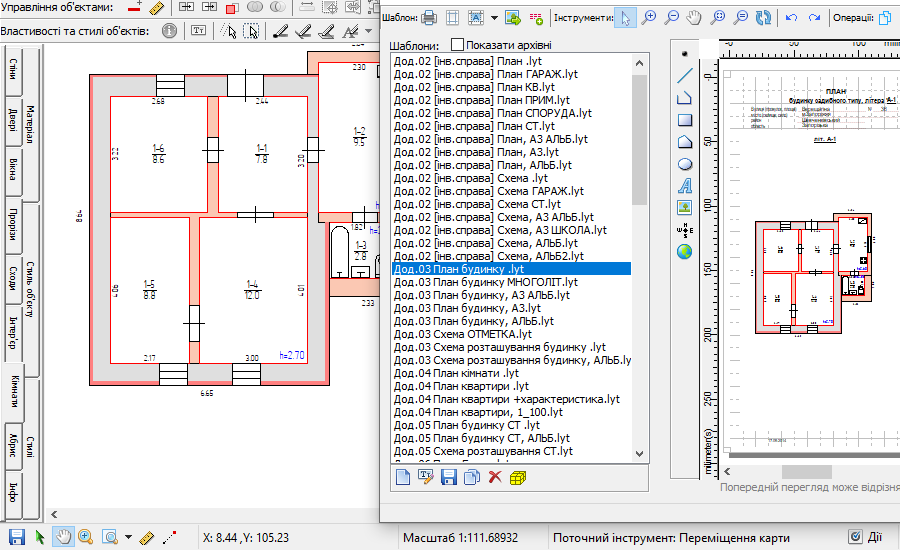 Холст можно превратить в анимацию, а лист спрайтов также можно легко экспортировать.Эту программу можно использовать как на устройствах Windows, так и на Mac.
Холст можно превратить в анимацию, а лист спрайтов также можно легко экспортировать.Эту программу можно использовать как на устройствах Windows, так и на Mac.
Моя краска
My Paint, запущенный в 2014 году, представляет собой простой в использовании инструмент для цифровых художников. My Paint поддерживает графические планшеты Wacom и аналогичные устройства. Благодаря универсальному и легко настраиваемому механизму кистей и продуктивным инструментам вы можете создавать великолепные произведения искусства.
Painter Mobile
Corel Painter Mobile — это мощный инструмент для творцов, который позволяет им рисовать, когда наступает момент художественного вдохновения.Это позволяет художникам рисовать, обводить с нуля и легко раскрашивать изображения.
На что следует обратить внимание при выборе приложения для рисования:
Платформа имеет значение
Если вы серьезно относитесь к цифровому рисованию, тщательно продумайте выбор оборудования.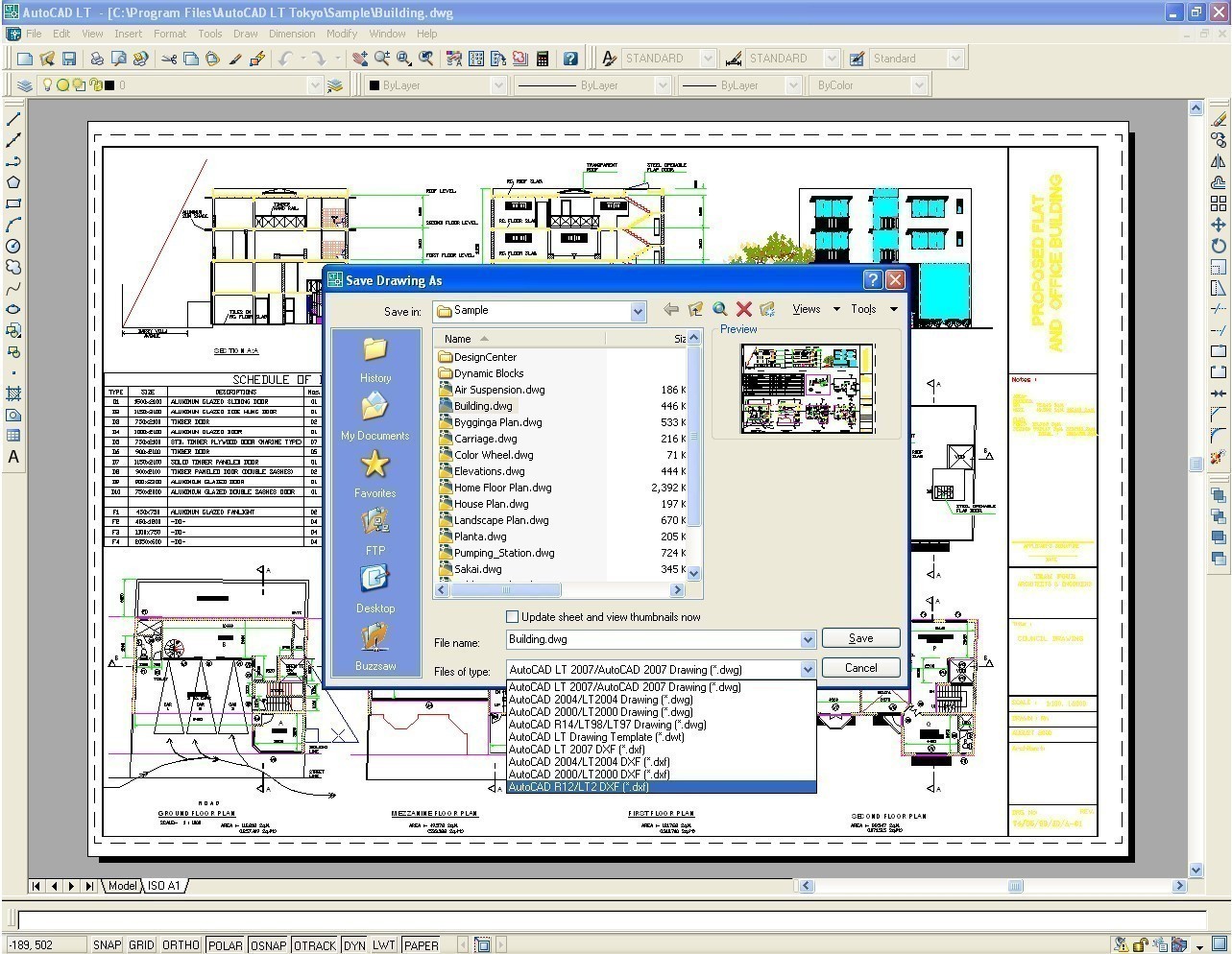 В идеале вы захотите попробовать точную настройку планшета и компьютера с помощью стилуса по вашему выбору. Короче говоря, некоторые из них более глючны, чем другие, и создание искусства требует большей утонченности, чем некоторые могут предоставить.
В идеале вы захотите попробовать точную настройку планшета и компьютера с помощью стилуса по вашему выбору. Короче говоря, некоторые из них более глючны, чем другие, и создание искусства требует большей утонченности, чем некоторые могут предоставить.
Если возможно, рассмотрите планшет со стилусом от того же производителя, например Apple iPad Pro с Apple Pencil.Это гарантирует, что две пары идеально подходят для максимально плавного рисования. Ознакомьтесь с нашим списком лучших планшетов для рисования для графики, искусства и иллюстрации.
Также обратите внимание на чувствительность к давлению. Разные стилусы по-разному справляются с задачей. Обратная связь, обеспечиваемая чувствительностью к давлению, добавляет дополнительный реализм, который делает рисование на планшете максимально приближенным к аналоговому карандашу и бумаге, насколько вы можете себе представить.
Как и все приложения, обязательно проверьте операционную систему, используемую приложением по вашему выбору. Самыми популярными платформами являются Windows, macOS, Apple iOS и Android, и, к сожалению, очень немногие приложения работают на всех из них.
Самыми популярными платформами являются Windows, macOS, Apple iOS и Android, и, к сожалению, очень немногие приложения работают на всех из них.
Растровые и векторные приложения для рисования
В цифровом мире есть два типа изображений, которые вы можете рисовать. Растровые изображения, например фотографии в формате JPG или PNG, отрисовываются попиксельно. Если вы увеличиваете или увеличиваете масштаб изображения, оно становится более размытым, если превышает размер пикселя изображения. Думайте об этом как о рисунке на бумаге, и вы ограничены размером вашей бумаги.Вы не можете увеличить размер бумаги, как вы не можете расширить пиксели. Рисование растрового изображения настолько же просто и достаточно интуитивно понятно, в зависимости от приложения.
Векторные рисунки решают эту проблему, но, к сожалению, значительно усложняют ее. Векторные изображения, такие как форматы AI или EPS, являются мировым стандартом в полиграфической отрасли. Эти изображения больше похожи на компьютерные программы, чем на фотографии.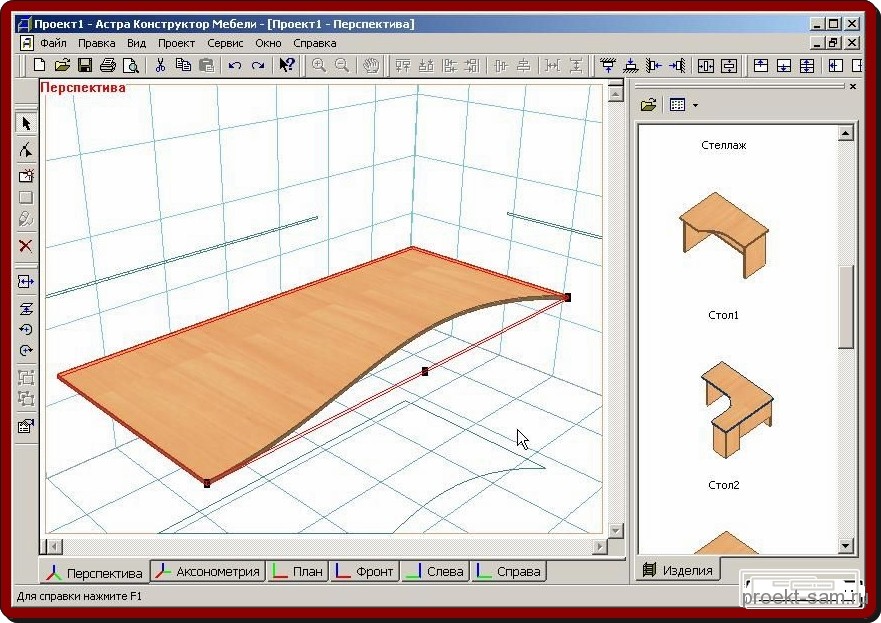 В приложениях для векторного рисования вы создаете множество контуров (линий или фигур), составляющих ваше изображение. Это требует немного больше практики.Некоторые векторные приложения делают процесс очень простым, но к профессиональным программам со всеми прибамбасами нужно немного привыкнуть.
В приложениях для векторного рисования вы создаете множество контуров (линий или фигур), составляющих ваше изображение. Это требует немного больше практики.Некоторые векторные приложения делают процесс очень простым, но к профессиональным программам со всеми прибамбасами нужно немного привыкнуть.
Программы 3D
Ни одно обсуждение онлайн-приложений для рисования не будет полным без слов о приложениях для трехмерного рисования. Если вы хотите создать 3D-моделирование или хотите ощутить потустороннее ощущение, которое есть повсюду, вам нужно обязательно выбрать лучшее приложение для рисования, которое также способно создавать 3D-изображения. И не расстраивайтесь, если у вас есть бесплатные приложения для рисования, некоторые из них также включают 3D-рендеринг!
Заключение
Теперь, когда у вас есть представление о том, сколько бесплатных приложений для рисования существует на выбор, вы можете почувствовать себя немного отвлеченным.Но помните, что самая интересная часть поиска лучшего холста для выбранного вами проекта — это испытать их все! Как вы думаете, какое приложение для рисования самое лучшее?
Заявление об ограничении ответственности: представленные изображения предназначены только для иллюстрации и могут не являться точным представлением конечного продукта.
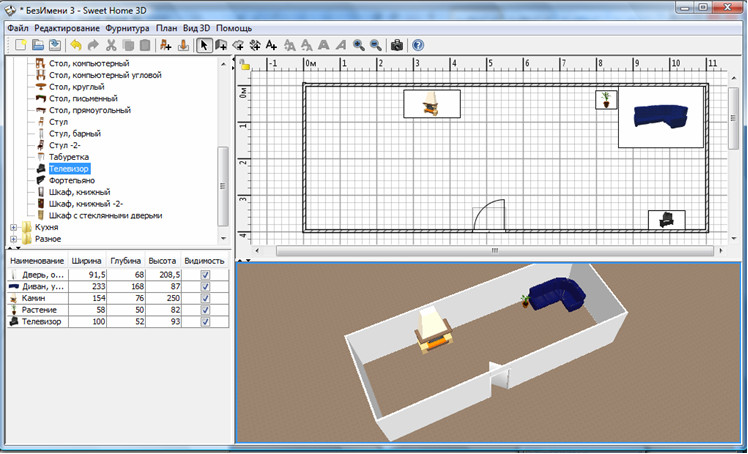 Все изображения являются собственностью их соответствующих владельцев.
Все изображения являются собственностью их соответствующих владельцев.Понравился этот пост? Поделись этим сейчас.
Топ лучших бесплатных программ для 2D САПР в 2020 году!
Solid Edge 2D для черчения Siemens
Если вы ищете программное обеспечение для 2D-чертежей для электрических и механических устройств, Solid Edge 2D Drafting, программа, разработанная Siemens, может быть идеальным решением.
Эта бесплатная программа для рисования может помочь вам с техническими чертежами и разработкой продукции. Solid Edge — это интуитивно понятная программа, совместимая с DXF и DWG, позволяющая сотрудничать в любое время и в любом месте. Достаточно мощное для всех ваших профессиональных проектов, это простое в использовании программное обеспечение действительно поможет вам создавать технические чертежи.
Это 2D-решение доступно только в Windows.
LibreCAD
LibreCAD — идеальное бесплатное программное обеспечение САПР, если вы новичок, ищущий программу для начала создания 2D-проекта и черчения САПР. Это программное обеспечение САПР с открытым исходным кодом, доступное в Mac Windows и Linux. Это простая программа, чтобы начать работу с 2D-дизайном, поскольку она не требует подписки или затрат на лицензии.
Это программное обеспечение САПР с открытым исходным кодом, доступное в Mac Windows и Linux. Это простая программа, чтобы начать работу с 2D-дизайном, поскольку она не требует подписки или затрат на лицензии.
Вы также можете присоединиться к сообществу LibreCAD и помочь в разработке этой программы. Это 2D-программное обеспечение можно использовать для создания сложных чертежей, 2D-чертежей или любых 2D-проектов для проекта лазерной резки. LibreCAD можно полностью использовать для всех 2D архитектурных инженерных чертежей, для проектирования механических деталей или моделирования проектов.
QCAD
QCAD также является прекрасным программным обеспечением для САПР, если вы только начинаете заниматься графическим дизайном! Если вам нужно создавать 2D-чертежи, QCAD может стать для вас идеальным выбором! Эта программа для 2D-рисования намного проще в использовании, чем AutoCAD. Он подойдет новичкам, которым нужно работать над проектами 2D CAD. Он имеет более 60 инструментов для строительства и модификации под ваши нужды!
Вам нужна программа для работы над механическим проектом? Или разработать чертежи архитектурных проектов? QCAD может быть идеальным выбором для вас, его программные инструменты просты в использовании, что идеально подходит для первого знакомства с программным обеспечением для проектирования.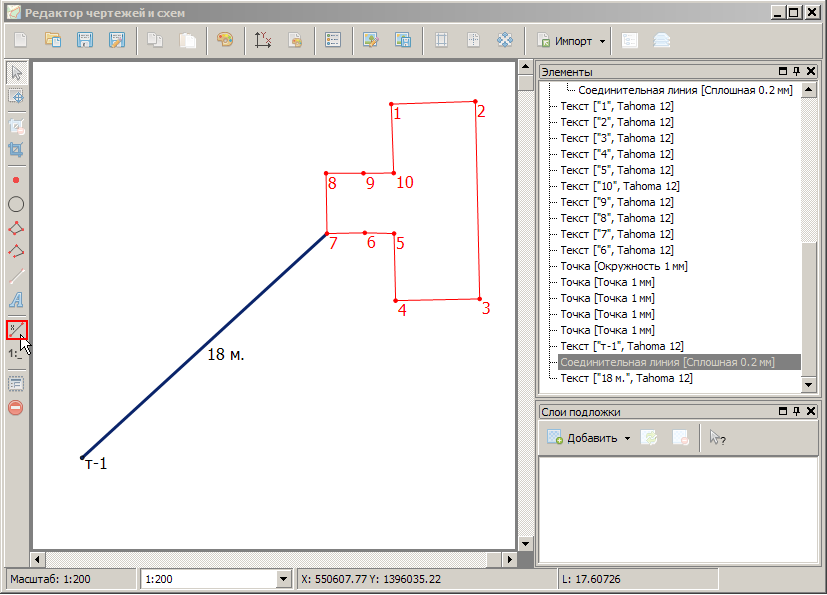
DraftSight
Draftsight — это программа для опытных пользователей САПР. Он доступен для Windows Mac и Linux. Эта бесплатная программа CAD разработана Dassault Systèmes, которая также занимается разработкой SolidWords. Draftsight специально разработан для инженеров, архитекторов и дизайнеров.
Это программное обеспечение доступно в бесплатной версии, но для доступа к другим расширенным функциям вам необходимо приобрести версию программного обеспечения для бизнеса. Но бесплатная версия этой программы уже довольно интересна, она позволяет создавать технические 2D чертежи, сравнивать проекты и т. Д.Вы можете работать как с существующим файлом DWG, так и создать новый с нуля.
NanoCAD
Вы опытный пользователь и ищете бесплатную альтернативу AutoCAD? Познакомьтесь с NanoCAD, мощной программой 2D / 3D CAD для дизайнеров и инженеров. Это бесплатное программное обеспечение для черчения, обеспечивающее высокую производительность и передовые инструменты САПР. NanoCAD — это профессиональная программа, предлагающая мощный редактор таблиц с множеством новых возможностей. Имеет классический и удобный интерфейс и родной.поддержка формата dwg. Он предлагает различные функции, такие как параметрический 2D-дизайн и открытый API. Будьте осторожны, эта 2D-программа доступна только для операционных систем Windows
NanoCAD — это профессиональная программа, предлагающая мощный редактор таблиц с множеством новых возможностей. Имеет классический и удобный интерфейс и родной.поддержка формата dwg. Он предлагает различные функции, такие как параметрический 2D-дизайн и открытый API. Будьте осторожны, эта 2D-программа доступна только для операционных систем Windows
NanoCAD бесплатен, но если вы хотите пойти дальше и получить доступ к новым расширенным инструментам для разработки своего проекта, вы можете загрузить NanoCAD pro или NanoCAD plus. Эта бесплатная версия уже представляет собой хорошую и полную программу. Посмотрите следующее видео, чтобы получить полную презентацию этого удивительного профессионального программного обеспечения САПР. Эта программа также предлагает инструменты моделирования и анализа сборки деталей.
FreeCAD
FreeCAD — это не только средство параметрического трехмерного моделирования, это программа для трехмерного и двухмерного моделирования. Действительно, его можно использовать для создания технических чертежей и начать воплощать в жизнь ваши проекты 2D-лазерной резки. Чтобы использовать эту программу, вам необходимо иметь первый опыт работы с САПР, чтобы максимально использовать все ее инструменты рисования.
Чтобы использовать эту программу, вам необходимо иметь первый опыт работы с САПР, чтобы максимально использовать все ее инструменты рисования.
Он может импортировать и экспортировать файлы в нескольких форматах. FreeCAD также включает модуль чертежных листов для создания 2D-схем созданных вами 3D-моделей.
Мы надеемся, что этот набор программ для проектирования поможет вам сделать свой выбор и начать свои проекты лазерной резки. В Sculpteo нам не терпится увидеть все ваши чертежи САПР и проекты лазерной резки! Чтобы получить детали, вам просто нужно загрузить свои 2D-файлы в нашу онлайн-службу лазерной резки, и вы получите свою деталь через несколько дней.
AutoCAD
Разработанный Autodesk, AutoCAD представляет собой программу для 2D-моделирования и программу для 3D-моделирования .Autodesk может использоваться для архитектурных или механических проектов, для создания чертежей или инженерных планов благодаря полному набору инструментов.
С помощью этого программного обеспечения вы можете работать как с 2D, так и с 3D файлами.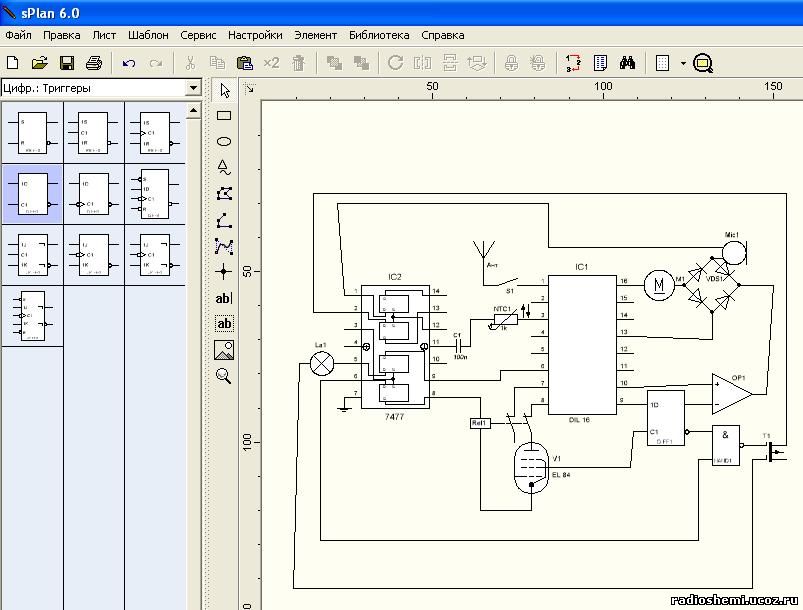 Имейте в виду, что AutoCAD не является бесплатным программным обеспечением для 2D, но Autodesk предлагает бесплатную версию этой программы 2D CAD для студентов и преподавателей.
Имейте в виду, что AutoCAD не является бесплатным программным обеспечением для 2D, но Autodesk предлагает бесплатную версию этой программы 2D CAD для студентов и преподавателей.
Хотите узнать больше о лазерной резке? Не забудьте подписаться на нашу еженедельную рассылку прямо здесь!
Фото: https: // draftsight.fr.softonic.com/
Программное обеспечение для рисования | Черчение и дизайн
Программное обеспечение для рисования не должно быть дорогим или сложным, чтобы быть эффективным. Программа для рисования Cad Pro не дорогая и не сложная в использовании. Начните быстро с бесплатными символами, шаблонами и примерами, которые вы можете быстро настроить.
Быстро создавайте свои проекты за считанные минуты с помощью мощных программных инструментов для рисования. Обширные библиотеки настраиваемых символов каждый раз позволяют создавать чертежи как профессионалы. Программа для рисования CAD Pro отлично подходит как для новичков, так и для профессионалов.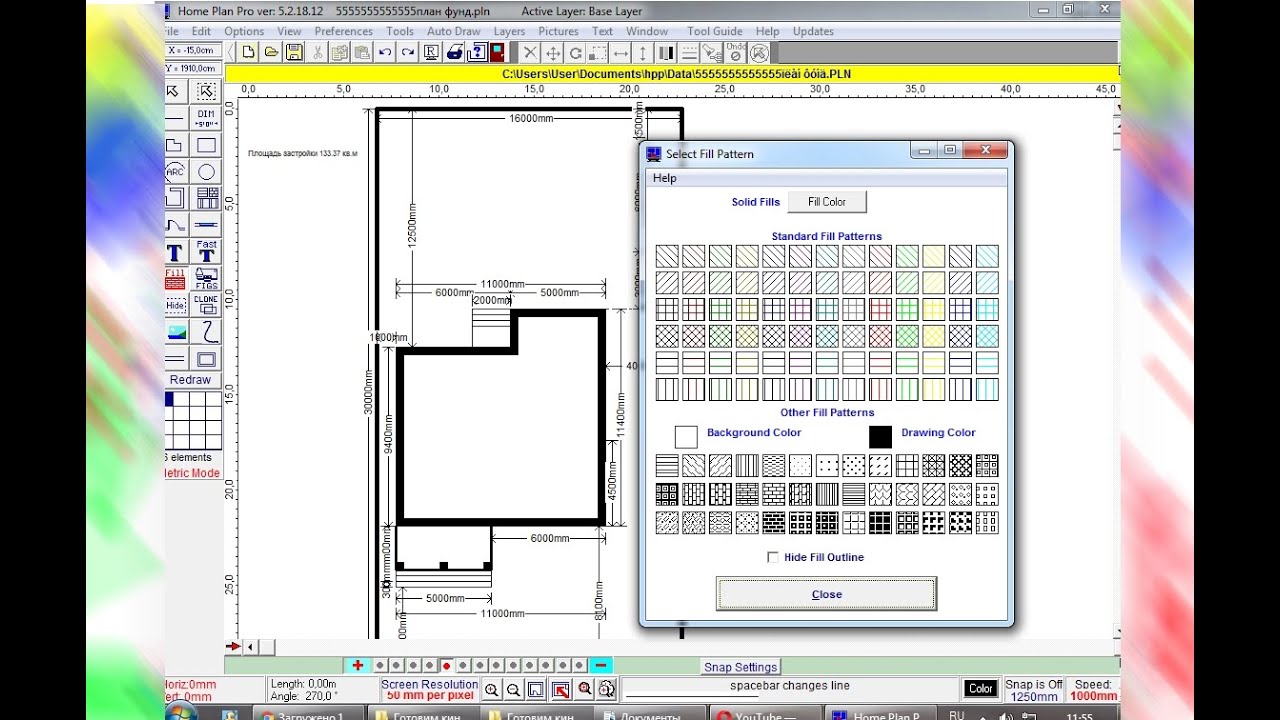
Программа для рисования Cad Pro используется для;
- Поэтажный план
- Пейзажные рисунки
- Механические чертежи Патентные чертежи
- Чертежи мебели
- Электрические чертежи
- Рисунки ресторанов
- Технические чертежи
- Бизнес-графика
- Макеты офиса
- Учебные классы
- … и многое другое!
Коммерческий ландшафтный дизайн
Детальные чертежи конструкции
Программное обеспечение для рисования от Cad Pro — это Fast и Easy ! Инструменты для рисования автоматических форм
CAD Pro позволяет легко добавлять разнообразные формы в любой дизайн, который вы можете создать.Одним щелчком мыши вы можете добавить любую из наших автофигур всего за несколько секунд.
Узоры и текстуры заливки
Узоры и текстуры полезны при создании реалистичных рисунков. Cad Pro предоставляет шаблоны заливки, которые можно использовать для простого заполнения областей текстурами или определенными узорами рисования. Все узоры бесшовны, что позволяет легко накладывать их плиткой для высококачественной цифровой печати или изображений.
Cad Pro предоставляет шаблоны заливки, которые можно использовать для простого заполнения областей текстурами или определенными узорами рисования. Все узоры бесшовны, что позволяет легко накладывать их плиткой для высококачественной цифровой печати или изображений.
Более 5000 символов бесплатного программного обеспечения для рисования
Cad Pro включает обширную коллекцию символов домашнего дизайна, деловой графики, ландшафта, механических и архитектурных символов для любого типа требований к рисованию.
Дизайн и макет лодки в цвете
Инструменты и функции для простого выравнивания
Cad Pro поможет вам, когда необходимо точное выравнивание, быстро выровняйте и разместите все идеально. Интеллектуальные инструменты привязки Cad Pro и функции простого выравнивания обеспечивают необходимую точность для подробных чертежей Cad.
Программное обеспечение для рисования с интерактивными функциями
CAD Pro — первое приложение для рисования, которое позволяет пользователям вставлять всплывающие изображения или фотографии, всплывающие текстовые заметки и точные словесные комментарии или звуковые файлы. Включение этих функций в ваши чертежи устраняет любые несоответствия, которые могут возникнуть при представлении ваших дизайнерских идей.
Включение этих функций в ваши чертежи устраняет любые несоответствия, которые могут возникнуть при представлении ваших дизайнерских идей.
Easy Программное обеспечение для автоматизированного проектирования или рисования может быть простым в использовании и доступным по цене. Узнайте все о простом программном обеспечении для автоматизированного проектирования с помощью CAD Pro.
Чертежи плана этажа
БЕСПЛАТНЫЕ профессиональные проекты «Сделай сам»!
Просто откройте любой из планов и проектов «сделай сам», а затем настройте их в соответствии со своими потребностями.Это один из самых простых способов начать любой проект выходного дня!
Нажмите здесь, чтобы начать работу
Готовые планы к печати!
Просто распечатайте любой из чертежей CAD Pro «Сделай сам», и вы сможете строить за считанные минуты! Планы включают простые примечания и размеры.
CAD Pro помог тысячам домовладельцев, профессиональных дизайнеров, строителей и подрядчиков спланировать и разработать все типы конструкций. CAD Pro используется профессиональными ремонтниками и подрядчиками NARI.CAD Pro также используется строителями и подрядчиками NHBA, а также Национальной ассоциацией ландшафтных профессионалов.
CAD Pro используется профессиональными ремонтниками и подрядчиками NARI.CAD Pro также используется строителями и подрядчиками NHBA, а также Национальной ассоциацией ландшафтных профессионалов.
TinyCAD скачать | SourceForge.net
Полное имя
Телефонный номер
Название работы
Промышленность
Компания
Размер компании Размер компании: 1 — 2526 — 99100 — 499500 — 9991,000 — 4,9995,000 — 9,99910,000 — 19,99920,000 или более
Получайте уведомления об обновлениях для этого проекта.Получите информационный бюллетень SourceForge. Получайте информационные бюллетени и уведомления с новостями сайта, специальными предложениями и эксклюзивными скидками на ИТ-продукты и услуги.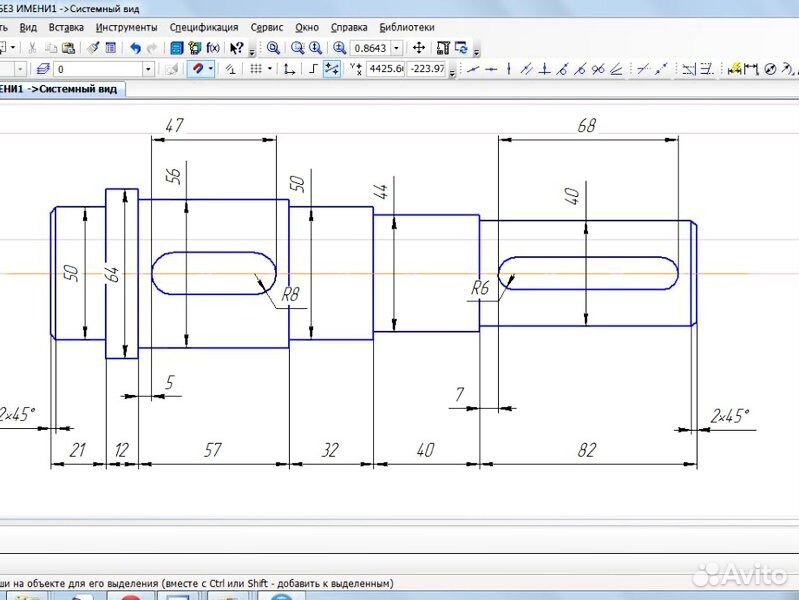
Да, также присылайте мне специальные предложения о продуктах и услугах, касающихся:
Программное обеспечение для бизнеса Программное обеспечение с открытым исходным кодом Информационные технологии Программирование Аппаратное обеспечениеВы можете связаться со мной через:
Электронная почта (обязательно) Телефон SMS Я согласен получать эти сообщения от SourceForge.сеть. Я понимаю, что могу отозвать свое согласие в любое время. Пожалуйста, обратитесь к нашим Условиям использования и Политике конфиденциальности или свяжитесь с нами для получения более подробной информации. Я согласен получать эти сообщения от SourceForge.

 Вообще, область примения продукта очень широка – от образования до дизайна и архитектуры.
Вообще, область примения продукта очень широка – от образования до дизайна и архитектуры.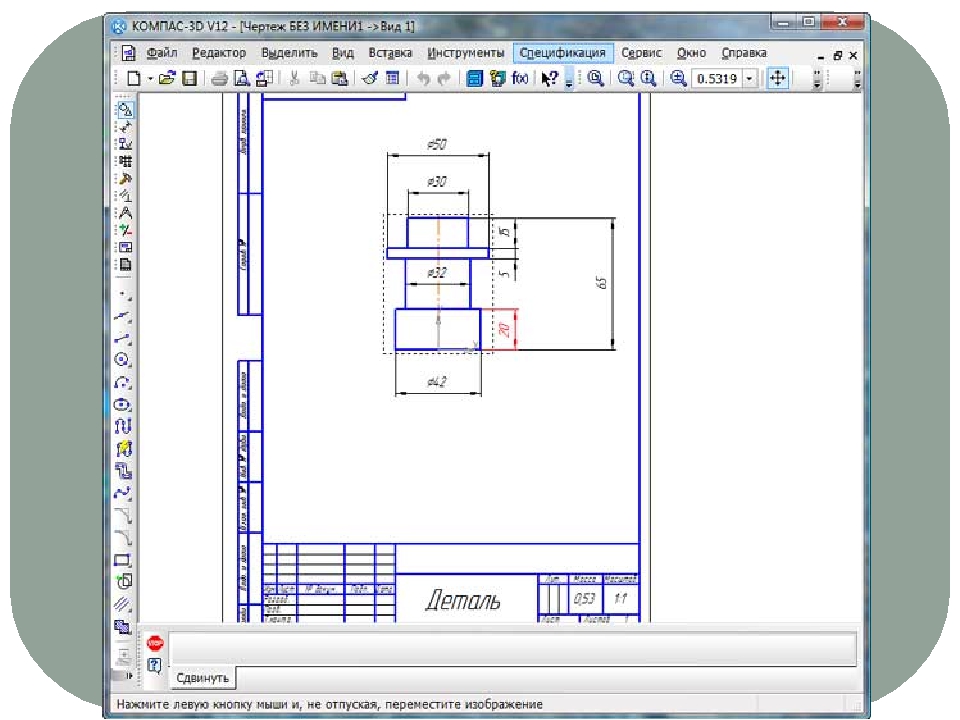
 А если Вам известна цель, Вы обязательно найдете средства для ее достижения.
А если Вам известна цель, Вы обязательно найдете средства для ее достижения.  Автоматизацию печати поддерживает только полная версия Автокад. К сожалению, упрощенные версии, такие как Autodesk AutoCAD LT для работы с Print Conductor не подойдут.
Autodesk AutoCAD стартует очень медленно. Поэтому мы настоятельно рекомендуем запустить Autodesk AutoCAD до начала работы программы Print Conductor. Просто запустите AutoCAD и сверните окно программы. После этого можно добавлять чертежи в Print Conductor, выбирать принтер или плоттер и запускать печать нажатием кнопки «Start printing».
Автоматизацию печати поддерживает только полная версия Автокад. К сожалению, упрощенные версии, такие как Autodesk AutoCAD LT для работы с Print Conductor не подойдут.
Autodesk AutoCAD стартует очень медленно. Поэтому мы настоятельно рекомендуем запустить Autodesk AutoCAD до начала работы программы Print Conductor. Просто запустите AutoCAD и сверните окно программы. После этого можно добавлять чертежи в Print Conductor, выбирать принтер или плоттер и запускать печать нажатием кнопки «Start printing».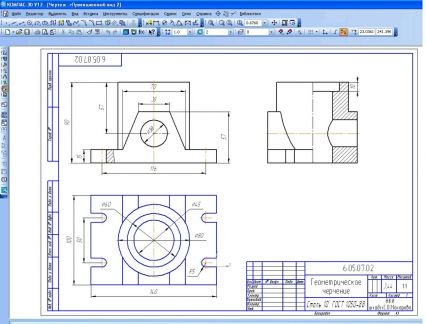
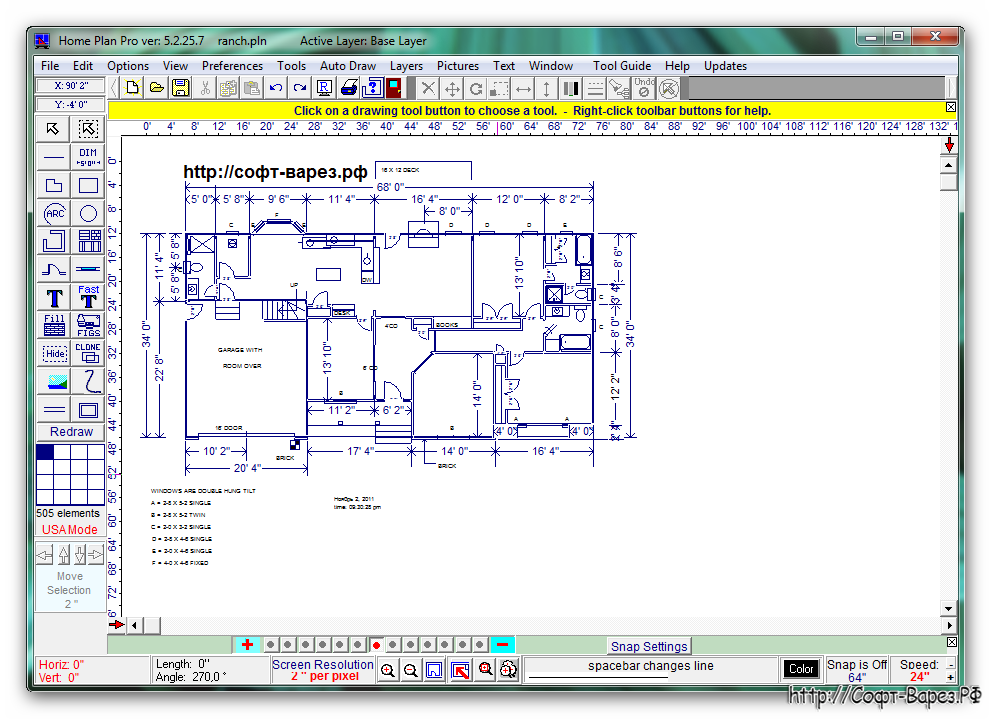 Но так как на наших заводах работают не только строители, но и машиностроители, разрабатывающие при этом чертежи КМД, компас стал довольно распространен. Программа заточена под российские стандарты, что упрощает ее использование.
Но так как на наших заводах работают не только строители, но и машиностроители, разрабатывающие при этом чертежи КМД, компас стал довольно распространен. Программа заточена под российские стандарты, что упрощает ее использование.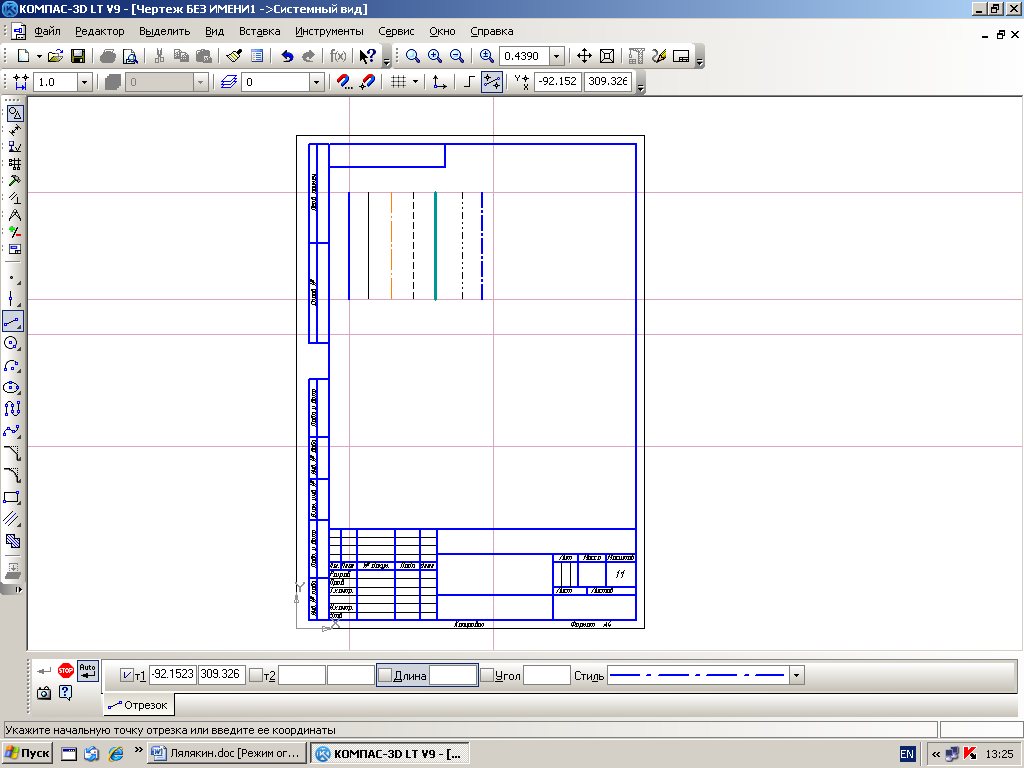 Может окупиться на крупном заводе.
Может окупиться на крупном заводе.
 , в утепленных зданиях).
, в утепленных зданиях).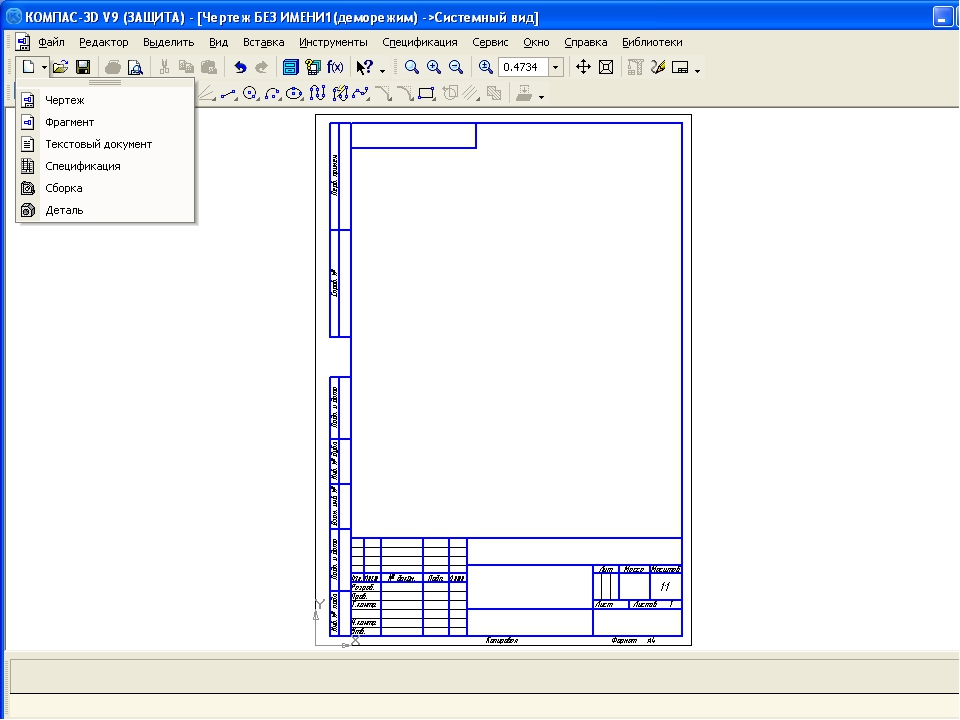

 Благодаря динамической связи рисунка с таблицей с данными, актуально редактируемый в таблице элемент выделяется на плоской схеме.
Благодаря динамической связи рисунка с таблицей с данными, актуально редактируемый в таблице элемент выделяется на плоской схеме.
 ч. этажестояков, элементов поквартирных и распределительных систем, позволяет быстро создавать развернутые плоские схемы.
ч. этажестояков, элементов поквартирных и распределительных систем, позволяет быстро создавать развернутые плоские схемы.
Добавить комментарий